 ไทม์คอร์
ไทม์คอร์
คู่มือ
© วิชวลโปรดักชั่น บีวี
WWW.VISUALPRODUCTIONS.NL
การแสดงรหัสเวลา TimeCore
ประวัติการแก้ไข
| การแก้ไข | วันที่ | ผู้แต่ง | คำอธิบาย |
| 5 | 17.12.2024 | FL | อัปเดตหน้ามอนิเตอร์และการติดตั้ง เพิ่มหน้าโหมด แก้ไขการอ้างอิงที่หายไป |
| 4 | 05.07.2023 | ME | คำประกาศ FCC |
| 3 | 07.06.2018 | ME | อัปเดตบท vManager เพื่อให้สะท้อนถึงการแจกจ่ายใน Appstore ย้ายข้อมูล Kiosc ส่วนใหญ่ไปยังคู่มือ Kiosc เฉพาะ เพิ่มการสนทนาเกี่ยวกับรหัสผ่านและการวิเคราะห์การแชร์ |
| 2 | 10.11.2017 | ME | เพิ่ม: RTP-MIDI, อุปกรณ์เสริม Rackmount, MSC API และคุณสมบัติการป้องกันด้วยรหัสผ่าน แทนที่ข้อมูล VisualTouch ด้วย Kiosc |
| 1 | 10.05.2016 | ME | เวอร์ชันเริ่มต้น |
©2024 บริษัท Visual Productions BV. สงวนลิขสิทธิ์
ห้ามทำซ้ำส่วนใดส่วนหนึ่งของงานนี้ในรูปแบบใดๆ หรือด้วยวิธีการใดๆ ไม่ว่าจะเป็นด้านกราฟิก อิเล็กทรอนิกส์ หรือทางกล รวมถึงการถ่ายเอกสาร การบันทึก การเทป หรือระบบจัดเก็บและค้นคืนข้อมูล เว้นแต่จะได้รับอนุญาตเป็นลายลักษณ์อักษรจากผู้จัดพิมพ์
แม้ว่าจะมีการระมัดระวังทุกวิถีทางในการจัดทำเอกสารนี้ ผู้จัดพิมพ์และผู้แต่งจะไม่รับผิดชอบต่อข้อผิดพลาดหรือการละเว้น หรือความเสียหายที่เกิดจากการใช้ข้อมูลที่มีอยู่ในเอกสารนี้หรือจากการใช้โปรแกรมและซอร์สโค้ดที่อาจ มาพร้อมกับมัน ไม่ว่าในกรณีใดผู้จัดพิมพ์และผู้แต่งจะไม่รับผิดชอบต่อการสูญเสียกำไรหรือความเสียหายเชิงพาณิชย์อื่น ๆ ที่เกิดหรือถูกกล่าวหาว่าเกิดจากเอกสารนี้โดยตรงหรือโดยอ้อม
เนื่องจากการออกแบบผลิตภัณฑ์เป็นแบบไดนามิก ข้อมูลที่อยู่ในเอกสารนี้อาจเปลี่ยนแปลงได้โดยไม่ต้องแจ้งให้ทราบล่วงหน้า อาจมีการแก้ไขข้อมูลนี้หรือออกฉบับใหม่เพื่อรวมการเปลี่ยนแปลงดังกล่าว
ผลิตภัณฑ์ที่อ้างถึงในเอกสารนี้อาจเป็นเครื่องหมายการค้าและ/หรือเครื่องหมายการค้าจดทะเบียนของเจ้าของที่เกี่ยวข้อง ผู้จัดพิมพ์และผู้เขียนไม่ได้อ้างสิทธิ์ในเครื่องหมายการค้าเหล่านี้
![]() คำประกาศรับรองความสอดคล้อง
คำประกาศรับรองความสอดคล้อง
เราผู้ผลิต Visual Productions BV ขอประกาศภายใต้ความรับผิดชอบแต่เพียงผู้เดียวว่าอุปกรณ์ต่อไปนี้:
ไทม์คอร์
เป็นไปตามข้อกำหนด EC ต่อไปนี้ รวมถึงการแก้ไขทั้งหมด:
คำสั่ง EMC 2014/30/EU
และได้ใช้มาตรฐานที่สอดคล้องกันดังต่อไปนี้:
เอ็น-เอ็น-IEC 61000-6-1:2019
วัตถุประสงค์ของคำประกาศเป็นไปตามกฎหมายการประสานงานสหภาพที่เกี่ยวข้อง
ชื่อนามสกุลและรหัสประจำตัวผู้รับผิดชอบคุณภาพสินค้าและความสอดคล้องตามมาตรฐานของผู้ผลิต
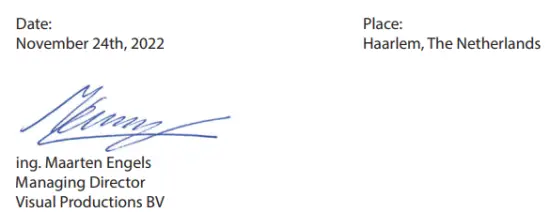
บริษัท วิชวล โปรดักชั่น บีวี
อิซาค เอนเชเดอเวก 38A
NL-2031CR ฮาร์เล็ม
ประเทศเนเธอร์แลนด์
โทร. +31 (0)23 551 20 30
WWW.VISUALPRODUCTIONS.NL
ข้อมูล@VISUALPRODUCTIONS.NL
ธนาคารเอบีเอ็น-แอมโร 53.22.22.261
บิ๊กเอบีเอ็นแอล2เอ
หมายเลขประจำตัวผู้เสียภาษี NL18ABNA0532222261
ภาษีมูลค่าเพิ่ม NL851328477B01
รหัส COC54497795
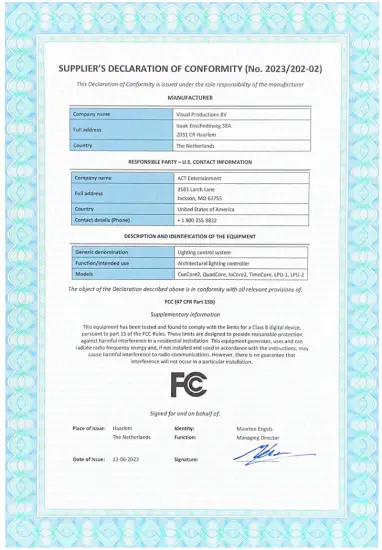
![]() บริษัท คิวพีเอส อีเวชั่น เซอร์วิสเซส อิงค์
บริษัท คิวพีเอส อีเวชั่น เซอร์วิสเซส อิงค์
หน่วยงานทดสอบ รับรอง และประเมินผลภาคสนาม
ได้รับการรับรองในประเทศแคนาดา สหรัฐอเมริกา และระดับนานาชาติ
File
LR3268
ใบรับรองการปฏิบัติตาม
(ระบบการรับรองมาตรฐาน ISO ประเภท 3)
| ออกให้ | บริษัท วิชวล โปรดักชั่นส์ บีวี |
| ที่อยู่ | Izaak Enschedeweg 38A 2031 CR Haarlem เนเธอร์แลนด์ |
| หมายเลขโครงการ | LR3268-1 |
| ผลิตภัณฑ์ | ระบบควบคุมแสงสว่าง |
| หมายเลขรุ่น | คิวคอร์3, คิวคอร์2, ควอดคอร์, โลคอร์2, ไทม์คอร์ |
| การให้คะแนน | กระแสตรง 9-24V, 0.5A ขับเคลื่อนด้วยแหล่งจ่ายไฟ LPS ที่ได้รับอนุมัติ I/P:100-240Vac, 1.0A สูงสุด 5060Hz กระแสไฟออก: 12Vdc, 1A, 12W สูงสุด |
| มาตรฐานที่ใช้บังคับ | CSA C22.2 No 62368-1:19 อุปกรณ์เทคโนโลยีเสียง/วิดีโอ ข้อมูลและการสื่อสาร ส่วนที่ 1 และ UL62368-1- อุปกรณ์เทคโนโลยีเสียง/วิดีโอ สารสนเทศและการสื่อสาร- ส่วนที่ 1 |
| โรงงาน/สถานที่ผลิต | เช่นเดียวกับข้างต้น |
คำชี้แจงการปฏิบัติตาม: ผลิตภัณฑ์/อุปกรณ์ที่ระบุในใบรับรองนี้และอธิบายไว้ในรายงานที่ครอบคลุมภายใต้หมายเลขโครงการที่อ้างอิงข้างต้น ได้รับการตรวจสอบแล้วและพบว่าเป็นไปตามข้อกำหนดที่เกี่ยวข้องของมาตรฐานและเวอร์ชันที่อ้างอิงข้างต้น ดังนั้น จึงมีสิทธิ์ได้รับเครื่องหมายรับรอง QPS ที่แสดงด้านล่าง ตามบทบัญญัติของข้อตกลงการบริการของ QPS
หมายเหตุสำคัญ
เพื่อรักษาความสมบูรณ์ของเครื่องหมาย QPS การรับรองนี้จะถูกเพิกถอนหาก:
- การปฏิบัติตามมาตรฐานที่กล่าวข้างต้น – รวมถึงมาตรฐานใดๆ ที่แจ้งให้ทราบผ่านทางประกาศการอัปเดตมาตรฐาน QPS (QSD 55) ที่ออกในอนาคต – ไม่ได้รับการรักษาไว้ หรือ
- ผลิตภัณฑ์/อุปกรณ์จะถูกดัดแปลงหลังจากได้รับการรับรองโดยไม่ได้รับความยินยอมเป็นลายลักษณ์อักษรล่วงหน้าจาก QPS
![]()

การแนะนำ
TimeCore คืออุปกรณ์โซลิดสเตตสำหรับจัดการไทม์โค้ด โดยออกแบบมาเพื่อใช้สำหรับการแสดงความบันเทิงในงานอีเวนต์ คอนเสิร์ต เทศกาล และในสภาพแวดล้อมตามธีมต่างๆ TimeCore จะช่วยรักษาองค์ประกอบต่างๆ ของการแสดง เช่น เสียง แสง วิดีโอ เลเซอร์ และเอฟเฟกต์พิเศษให้ซิงโครไนซ์กัน

TimeCore สามารถสร้างไทม์โค้ด แปลงไทม์โค้ดระหว่างโปรโตคอลต่างๆ และสามารถแสดงไทม์โค้ดที่ได้รับบนจอแสดงผลได้ อุปกรณ์นี้มีฟีเจอร์ในตัว web-เซิร์ฟเวอร์; นี้ webอินเทอร์เฟซช่วยให้ผู้ใช้สามารถกำหนดค่าหน่วยได้ web-interface ยังช่วยให้โปรโตคอลที่ไม่ใช่ไทม์โค้ดอื่นๆ เช่น UDP, OSC และ sACN สามารถเชื่อมโยงกับเหตุการณ์ไทม์โค้ดบางอย่างได้ TimeCore สามารถเป็นสะพานเชื่อมระหว่างไทม์โค้ดและอุปกรณ์แสดงที่ไม่ใช่ไทม์โค้ดอื่นๆ เช่น เครื่องเล่นวิดีโอ รีเลย์ และเครื่องหรี่แสง TimeCore มีชุดโปรโตคอลที่หลากหลายซึ่งรวมถึงไทม์โค้ดที่ได้รับความนิยมสูงสุดสองรายการในธุรกิจการแสดง SMPTE และ MTC นอกจากนี้ ยังมีการนำไทม์โค้ด Art-Net มาใช้ ซึ่งมี advantagอีของการเป็นเครือข่าย
เอกสารนี้จะกล่าวถึงการตั้งค่าอุปกรณ์และการเขียนโปรแกรมฟังก์ชันซอฟต์แวร์ภายในของอุปกรณ์ ในเวลาที่เขียนคู่มือนี้ เฟิร์มแวร์ของ TimeCore อยู่ที่เวอร์ชัน 1.14
1.1 การปฏิบัติตาม
อุปกรณ์นี้เป็นไปตามข้อบังคับดังต่อไปนี้:
- CE
- ยูเคซีเอ
- เอฟซีซี
- ยูแอล 62368-1
- CSA C22.2 62368-1:19
- EAC
1.2 คุณสมบัติ
ชุดคุณสมบัติของ TimeCore ประกอบด้วย:
- พอร์ตอีเทอร์เน็ต
- การเขียนโปรแกรมผ่าน web-อินเทอร์เฟซ
- ส.ม.ป.
- เอ็มทีซี
- มิดี้, เอ็มเอสซี, เอ็มเอ็มซี
- RTP-มิดิ
- โอเอสซี, UDP, TCP
- Art-Net (ข้อมูลและไทม์โค้ด)
- sACN
- จอแสดงผล LED 7 ส่วนขนาดใหญ่
- ปุ่มกดแบบกำหนดโดยผู้ใช้ 2x
- 9-24V DC 500mA (รวมแหล่งจ่ายไฟ)
- พาวเวอร์โอเวอร์อีเทอร์เน็ต (คลาส I)
- ติดตั้งบนเดสก์ท็อปหรือราง DIN (อะแดปเตอร์เสริม)
- อุณหภูมิในการทำงาน -20º C ถึง +50º C (-4º F ถึง 122º F)
- การปฏิบัติตาม EN55103-1 EN55103-2
- มาพร้อมกับซอฟต์แวร์ vManager และ Kiosc
1.3 มีอะไรอยู่ในกล่อง?
บรรจุภัณฑ์ TimeCore มีรายการดังต่อไปนี้ (ดูรูป 1.2):
- ไทม์คอร์
- แหล่งจ่ายไฟฟ้า (รวมปลั๊กไฟสากล)
- สายเคเบิลเครือข่าย
- บัตรข้อมูล

1.4 บันทึกข้อมูลลงหน่วยความจำ
คู่มือนี้จะอธิบายวิธีการกำหนดค่า TimeCore และการดำเนินการ งาน ฯลฯ ของหน่วย webอินเทอร์เฟซใช้สำหรับแก้ไของค์ประกอบเหล่านี้ เมื่อมีการเปลี่ยนแปลง การเปลี่ยนแปลงเหล่านี้จะถูกจัดเก็บโดยตรงในหน่วยความจำ RAM ของ TimeCore และการเขียนโปรแกรมจะส่งผลโดยตรงต่อพฤติกรรมของหน่วย อย่างไรก็ตาม หน่วยความจำ RAM นั้นไม่เสถียรและเนื้อหาจะสูญหายไปเมื่อปิดเครื่อง ดังนั้น TimeCore จะคัดลอกการเปลี่ยนแปลงใดๆ ในหน่วยความจำ RAM ไปยังหน่วยความจำแฟลชในตัว หน่วยความจำแฟลชจะเก็บข้อมูลไว้แม้ว่าจะไม่ได้เปิดเครื่องก็ตาม TimeCore จะโหลดข้อมูลทั้งหมดกลับคืนมาจากหน่วยความจำแฟลชเมื่อเริ่มต้นระบบ
กระบวนการคัดลอกหน่วยความจำนี้ดำเนินการโดยอัตโนมัติโดย TimeCore และไม่ควรเป็นปัญหาสำหรับผู้ใช้ อย่างไรก็ตาม ประเด็นหนึ่งที่ควรพิจารณาคือ หลังจากทำการเปลี่ยนแปลงแล้ว ควรให้เวลาหน่วยเพื่อดำเนินการคัดลอกเพื่อแฟลช ตามหลักเกณฑ์ทั่วไป อย่าถอดปลั๊กอุปกรณ์ภายใน 30 วินาทีหลังจากทำการเปลี่ยนแปลงโปรแกรม
1.5 ความช่วยเหลือเพิ่มเติม
หากหลังจากอ่านคู่มือนี้แล้วคุณมีคำถามเพิ่มเติม โปรดดูฟอรัมออนไลน์ได้ที่ https://forum.visualproductions.nl สำหรับการสนับสนุนทางเทคนิคเพิ่มเติม
โปรโตคอล
TimeCore มีพอร์ตการสื่อสารหลายพอร์ตและรองรับโปรโตคอลต่างๆ บทนี้จะอธิบายเกี่ยวกับโปรโตคอลเหล่านี้และขอบเขตการใช้งานใน TimeCore
2.1 พีทีอี
SMPTE คือสัญญาณไทม์โค้ดที่ใช้ซิงโครไนซ์เสียง วิดีโอ แสง และอุปกรณ์การแสดงอื่นๆ ได้ TimeCore รองรับการรับ SMPTE ที่ถ่ายโอนเป็นสัญญาณเสียง ซึ่งเรียกอีกอย่างว่าไทม์โค้ด LTC TimeCore สามารถส่งและรับ SMPTE ได้
2.2 มิดิ
โปรโตคอล MIDI มีไว้สำหรับเชื่อมต่ออุปกรณ์ดนตรี เช่น เครื่องสังเคราะห์เสียงและเครื่องเรียงลำดับ นอกจากนี้ โปรโตคอลนี้ยังเหมาะมากสำหรับการส่งทริกเกอร์จากอุปกรณ์หนึ่งไปยังอีกอุปกรณ์หนึ่ง และมักใช้ในการซิงโครไนซ์อุปกรณ์เสียง วิดีโอ และแสง นอกจากนี้ยังมีคอนโซลควบคุม MIDI มากมายให้เลือกใช้ เช่น คอนโซลอินเทอร์เฟซผู้ใช้ที่มีลูกบิด เฟเดอร์ (แบบใช้มอเตอร์) ตัวเข้ารหัสแบบหมุน เป็นต้น
TimeCore มีทั้งพอร์ตอินพุต MIDI และพอร์ตเอาท์พุต MIDI รองรับการรับและส่งข้อความ MIDI เช่น NoteOn, NoteOff, ControlChange และ ProgramChange
2.2.1 เอ็มทีซี
MIDI Timecode (MTC) คือสัญญาณไทม์โค้ดที่ฝังอยู่ใน MIDI
TimeCore รองรับการรับและส่ง MTC ไม่แนะนำให้ใช้ MTC ร่วมกับ MIDI ทั่วไป เนื่องจาก MTC จะกินแบนด์วิดท์ของการเชื่อมต่อ MIDI
2.2.2 เอ็มเอ็มซี
MIDI Machine Control (MMC) เป็นส่วนหนึ่งของโปรโตคอล MIDI ซึ่งจะกำหนดข้อความพิเศษสำหรับการควบคุมอุปกรณ์เสียง เช่น เครื่องบันทึกแบบหลายแทร็ก TimeCore รองรับการส่งคำสั่ง MMC โปรดดูหน้า 61
2.2.3มสก.
MIDI Show Control (MSC) เป็นส่วนขยายของโปรโตคอล MIDI ประกอบด้วยคำสั่งสำหรับการซิงโครไนซ์อุปกรณ์การแสดง เช่น ไฟ อุปกรณ์วิดีโอ และอุปกรณ์เสียง
2.3RTP-มิดิ
RTP-MIDI เป็นโปรโตคอลที่ใช้ Ethernet สำหรับการถ่ายโอนข้อความ MIDI เป็นส่วนหนึ่งของชุดโปรโตคอล RTP (Real-time Protocol) RTP-MIDI ได้รับการสนับสนุนโดยระบบปฏิบัติการ macOS และ iOS โดยตรง โดยสามารถติดตั้งไดรเวอร์เพื่อใช้งานบน Windows ได้เช่นกัน
เมื่อสร้างการเชื่อมต่อ RTP-MIDI ระหว่าง TimeCore และคอมพิวเตอร์แล้ว ซอฟต์แวร์ที่รันบนคอมพิวเตอร์จะมองเห็นพอร์ต MIDI ของ TimeCore เหมือนกับเป็นอินเทอร์เฟซ MIDI ที่เชื่อมต่อผ่าน USB
2.4 อาร์ตเน็ต
โปรโตคอล Art-Net ถ่ายโอนข้อมูล DMX-512 ผ่านทางอีเทอร์เน็ตเป็นหลัก แบนด์วิดท์สูงของการเชื่อมต่ออีเทอร์เน็ตทำให้ Art-Net สามารถถ่ายโอนข้อมูลได้มากถึง 256 จักรวาล
ข้อมูลที่ส่งออกไปยัง Art-Net จะสร้างโหลดให้กับเครือข่าย ดังนั้นจึงขอแนะนำให้ปิดใช้งาน Art-Net เมื่อไม่ได้ใช้งาน
นอกจากการส่งข้อมูล DMX-512 แล้ว Art-Net ยังสามารถใช้สำหรับการถ่ายโอนข้อมูลไทม์โค้ดเพื่อการซิงโครไนซ์อุปกรณ์ได้อีกด้วย
TimeCore รองรับการส่งและรับไทม์โค้ด Art-Net รวมถึงข้อมูล Art-Net หนึ่งจักรวาล
2.5วินาทีACN
โปรโตคอลสถาปัตยกรรมการควบคุมเครือข่ายสตรีมมิ่ง (sACN) ใช้การขนส่งข้อมูล DMX-512 ผ่านเครือข่าย TCP/IP โปรโตคอลนี้ระบุไว้ในมาตรฐาน ANSI E1.31-2009
โปรโตคอล sACN รองรับการมัลติคาสต์เพื่อใช้แบนด์วิดท์ของเครือข่ายอย่างมีประสิทธิภาพ
TimeCore รองรับการส่งและรับจักรวาล sACN หนึ่งเดียว
2.6 ทีซีพี
Transmission Control Protocol (TCP) เป็นโปรโตคอลหลักของ Internet Protocol Suite โปรโตคอลนี้ใช้สำหรับการส่งสตรีมไบต์ระหว่างแอปพลิเคชันและโฮสต์ผ่านเครือข่าย IP ที่เชื่อถือได้ เป็นระเบียบ และตรวจสอบข้อผิดพลาด โปรโตคอลนี้ถือว่า "เชื่อถือได้" เนื่องจากโปรโตคอลจะตรวจสอบเองว่าทุกสิ่งที่ส่งไปนั้นถูกส่งถึงปลายทางหรือไม่ TCP อนุญาตให้ส่งแพ็กเก็ตที่สูญหายซ้ำได้ จึงมั่นใจได้ว่าข้อมูลที่ส่งไปทั้งหมดนั้นได้รับแล้ว
TimeCore รองรับการรับข้อความ TCP
2.7 UDDP
ผู้ใช้ดาtagโปรโตคอล ram (UDP) เป็นโปรโตคอลที่เรียบง่ายสำหรับการส่งข้อความผ่านเครือข่าย รองรับโดยอุปกรณ์สื่อต่างๆ เช่น เครื่องฉายวิดีโอและตัวควบคุมการแสดง โปรโตคอลนี้ไม่มีการตรวจสอบข้อผิดพลาด จึงเร็วกว่า TCP แต่มีความน่าเชื่อถือต่ำกว่า
มีสองวิธีในการให้ TimeCore ตอบสนองต่อข้อความ UDP ที่เข้ามา API (ดูหน้า 69) ทำให้สามารถใช้ฟังก์ชัน TimeCore ทั่วไปผ่าน UDP ได้ นอกจากนี้ ยังสามารถตั้งโปรแกรมข้อความที่กำหนดเองได้ในหน้า Show Control (ดูหน้า 26) ซึ่งนี่เป็นจุดที่สามารถตั้งโปรแกรมข้อความ UDP ที่ส่งออกได้
2.8โอเอสซี
Open Sound Control (OSC) คือโปรโตคอลสำหรับการสื่อสารระหว่างซอฟต์แวร์กับอุปกรณ์มัลติมีเดียประเภทต่างๆ OSC ใช้เครือข่ายในการส่งและรับข้อความ ซึ่งสามารถบรรจุข้อมูลต่างๆ ได้
มีแอพสำหรับสร้างอินเทอร์เฟซผู้ใช้แบบกำหนดเองได้บน iOS (iPod, iPhone, iPad) และ Android เครื่องมือเหล่านี้ช่วยให้สามารถเขียนโปรแกรมอินเทอร์เฟซผู้ใช้ที่ใช้งานง่ายเพื่อควบคุมอุปกรณ์ เช่น Kiosc จาก Visual Productions
มีสองวิธีในการให้ TimeCore ตอบสนองต่อข้อความ OSC ที่เข้ามา
ประการแรก API (ดูหน้า 68) ทำให้สามารถใช้ฟังก์ชัน TimeCore ทั่วไปได้ผ่าน OSC ประการที่สอง สามารถตั้งโปรแกรมข้อความที่กำหนดเองได้ในหน้า Show Control (ดูหน้า 26)
2.9DHCP
Dynamic Host Configuration Protocol (DHCP) เป็นโปรโตคอลเครือข่ายมาตรฐานที่ใช้ในเครือข่าย Internet Protocol (IP) เพื่อกระจายพารามิเตอร์การกำหนดค่าเครือข่ายแบบไดนามิก เช่น ที่อยู่ IP
TimeCore เป็นไคลเอนต์ DHCP
การติดตั้ง
บทนี้จะกล่าวถึงวิธีการตั้งค่า TimeCore
3.1 การติดตั้งราง DIN
อุปกรณ์นี้สามารถติดตั้งบนราง DIN ได้ โดยเตรียมอุปกรณ์ให้สามารถติดตั้งบนราง DIN ได้โดยใช้ 'ตัวยึดราง DIN TSH 35' จาก Bopla (หมายเลขผลิตภัณฑ์ 22035000)

อะแดปเตอร์นี้มีจำหน่ายที่:
- ฟาร์เนลล์ / นวร์ก (รหัสสั่งซื้อ 4189991)
- คอนราด (รหัสสั่งซื้อ 539775 – 89)
- ดิสเทรเลค (รหัสสั่งซื้อ 300060)
3.2 การติดตั้งบนแร็ค
มีอะแดปเตอร์สำหรับติดตั้ง TimeCore เข้ากับแร็คขนาด 19 นิ้ว อะแดปเตอร์ติดตั้งแร็คมีขนาด 1U และจำหน่ายแยกต่างหาก อะแดปเตอร์นี้ติดตั้งได้ 3.2 ยูนิต แต่มาพร้อมกับตำแหน่งหนึ่งที่ปิดด้วยแผงบังตา ดูรูปที่ XNUMX
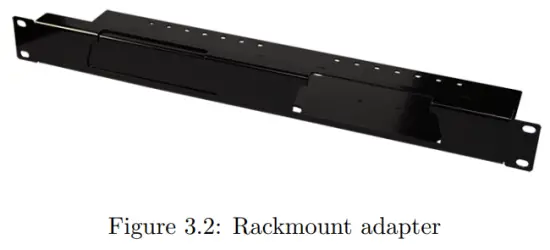
3.3กำลังไฟฟ้า
TimeCore ต้องใช้แหล่งจ่ายไฟ DC ระหว่าง Volt ขั้นต่ำ 500mA ขั้วต่อ DC ขนาด 2,1 มม. เป็นแบบขั้วบวกตรงกลาง TimeCore ยังรองรับ Power-over-Ethernet (PoE) อีกด้วย ต้องใช้ PoE Class I
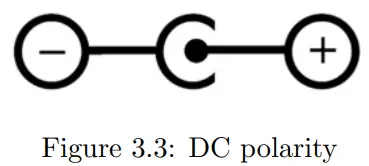
เครือข่าย
TimeCore เป็นอุปกรณ์ที่สามารถทำงานบนเครือข่ายได้ จำเป็นต้องมีการเชื่อมต่อเครือข่ายระหว่างคอมพิวเตอร์กับอุปกรณ์เพื่อกำหนดค่าและตั้งโปรแกรม TimeCore อย่างไรก็ตาม เมื่อตั้งโปรแกรมอุปกรณ์แล้ว จะไม่จำเป็นต้องเชื่อมต่อ TimeCore กับเครือข่ายอีเทอร์เน็ตอีกต่อไป
การเชื่อมต่อคอมพิวเตอร์และ TimeCore สามารถทำได้หลายวิธี โดยสามารถเชื่อมต่อแบบเพียร์ทูเพียร์ ผ่านสวิตช์เครือข่าย หรือผ่าน Wi-Fi รูปที่ 4.1 แสดงให้เห็นวิธีการต่างๆ เหล่านี้
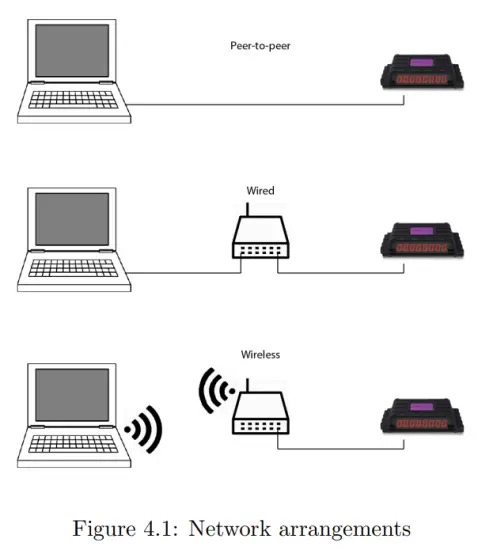
พอร์ตอีเทอร์เน็ตบน TimeCore จะทำงานโดยอัตโนมัติ ไม่สำคัญว่าจะใช้สายเคเบิลเครือข่ายแบบไขว้หรือแบบตรง แม้ว่าพอร์ตอีเทอร์เน็ตจะจัดอยู่ในประเภท 100 Mbps แต่ขีดจำกัดบัฟเฟอร์อาจใช้กับงานเฉพาะ เช่น ข้อความ API
4.1 ที่อยู่ IP
TimeCore รองรับทั้งที่อยู่ IP แบบคงที่และที่อยู่ IP อัตโนมัติ
โดยค่าเริ่มต้น TimeCore จะถูกตั้งค่าเป็น 'DHCP' ซึ่งจะได้รับการกำหนดที่อยู่ IP โดยอัตโนมัติจากเซิร์ฟเวอร์ DHCP ในเครือข่าย 'เซิร์ฟเวอร์ DHCP' เป็นส่วนหนึ่งของฟังก์ชันการทำงานของเราเตอร์เครือข่าย
ที่อยู่ IP แบบคงที่มีประโยชน์เมื่อไม่มีเซิร์ฟเวอร์ DHCP ในเครือข่าย เช่น เมื่อมีการเชื่อมต่อแบบเพียร์ทูเพียร์โดยตรงระหว่าง TimeCore กับคอมพิวเตอร์ นอกจากนี้ยังมีประโยชน์ในการติดตั้งถาวรที่อุปกรณ์อื่นรู้จักที่อยู่ IP ของ TimeCore และไม่ควรเปลี่ยนแปลง
เมื่อใช้ DHCP มักมีความเสี่ยงที่จะได้รับที่อยู่ IP ใหม่โดยอัตโนมัติในกรณีที่มีการเปลี่ยนเซิร์ฟเวอร์ DHCP เมื่อใช้ที่อยู่ IP แบบคงที่ ตรวจสอบให้แน่ใจว่าอุปกรณ์ทั้งหมดบนเครือข่ายมีที่อยู่ IP ที่ไม่ซ้ำกันภายในซับเน็ตเดียวกัน
ไฟ LED ของ TimeCore ช่วยกำหนดว่าควรตั้งค่าที่อยู่ IP ประเภทใด ไฟ LED จะแสดงเป็นสีแดงเมื่อใช้ DHCP และจะแสดงเป็นสีขาวในกรณีที่เป็นที่อยู่ IP แบบคงที่
มีสามวิธีในการเปลี่ยนการตั้งค่าที่อยู่ IP ของ TimeCore
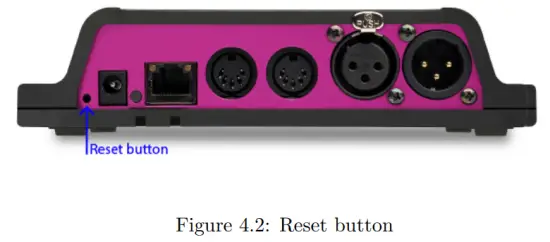
- vManager สามารถใช้เพื่อตรวจจับ TimeCore บนเครือข่าย เมื่อพบแล้ว ซอฟต์แวร์ vManager (รูปที่ 10) จะช่วยให้เปลี่ยนที่อยู่ IP มาสก์เครือข่ายย่อย และการตั้งค่า DHCP ได้
- หากทราบที่อยู่ IP แล้ว การเรียกดูที่อยู่นี้โดยใช้เบราว์เซอร์ของคอมพิวเตอร์จะแสดง TimeCore web-อินเทอร์เฟซ หน้าการตั้งค่าบนนี้ webอินเทอร์เฟซช่วยให้สามารถเปลี่ยนการตั้งค่าที่เกี่ยวข้องกับเครือข่ายได้
- การกดปุ่มรีเซ็ตบนอุปกรณ์สั้นๆ จะทำให้สลับไปมาระหว่างที่อยู่ IP แบบคงที่และแบบอัตโนมัติ การกดปุ่มรีเซ็ตบนอุปกรณ์ค้างไว้ (ดูรูปที่ 4.2) เป็นเวลา 3 วินาทีจะทำให้อุปกรณ์กำหนดค่าใหม่เป็นที่อยู่ IP และซับเน็ตมาสก์เริ่มต้นจากโรงงาน การตั้งค่าอื่นจะไม่เปลี่ยนแปลง ที่อยู่ IP เริ่มต้นคือ 192.168.1.10 โดยซับเน็ตมาสก์ถูกตั้งค่าเป็น 255.255.255.0
4.2Web-อินเทอร์เฟซ
TimeCore มีคุณสมบัติในตัว web-เซิร์ฟเวอร์ นี้ webสามารถเข้าถึงอินเทอร์เฟซได้โดยใช้เบราว์เซอร์มาตรฐาน ขอแนะนำให้ใช้เบราว์เซอร์ต่อไปนี้:
- ไมโครซอฟต์เอดจ์
- Google Chrome (v102 หรือสูงกว่า)
- Apple Safari (v15 หรือสูงกว่า)
- Mozilla Firefox (v54 หรือสูงกว่า)
การ webอินเทอร์เฟซช่วยให้คุณกำหนดค่าและตั้งโปรแกรม TimeCore ได้ เมื่อเรียกดูอุปกรณ์ โฮมเพจ (รูปที่ 4.3) จะปรากฏขึ้นก่อน โฮมเพจเป็นแบบอ่านอย่างเดียว โดยให้ข้อมูลแต่ไม่อนุญาตให้เปลี่ยนแปลงการตั้งค่าใดๆ หน้าอื่นๆ มีการตั้งค่ามากมายที่สามารถแก้ไขได้ เราจะกล่าวถึงหน้าเหล่านี้ในบทต่อไป

4.2.1 อัพไทม์
ฟิลด์นี้ระบุระยะเวลาที่หน่วยทำงานอยู่นับตั้งแต่รีบูตครั้งล่าสุด
4.2.2 การสำรวจเซิร์ฟเวอร์ครั้งล่าสุด
ระบุเวลาและวันที่ล่าสุดที่ถูกดึงมาจากเซิร์ฟเวอร์เวลา NTP
4.2.3 IP หลัก
เมื่อหน่วยไม่ได้อยู่ในโหมดสแตนด์อโลน ฟิลด์นี้จะแสดงที่อยู่ IP ของระบบที่กำลังควบคุม TimeCore นี้ โปรดดูบทที่ 5 สำหรับข้อมูลเพิ่มเติมเกี่ยวกับโหมดการทำงาน
4.3การเข้าถึงผ่านทางอินเทอร์เน็ต
สามารถเข้าถึง TimeCore ได้ผ่านทางอินเทอร์เน็ต มีสองวิธีในการทำเช่นนี้: การส่งต่อพอร์ตและ VPN
- การตั้งค่าการส่งต่อพอร์ตนั้นค่อนข้างง่ายในเราเตอร์ เราเตอร์แต่ละตัวจะแตกต่างกัน ดังนั้นจึงขอแนะนำให้ดูเอกสารของเราเตอร์ (บางครั้งเรียกว่า NAT หรือ Port-Redirecting) โปรดทราบว่าการส่งต่อพอร์ตนั้นไม่ปลอดภัย เนื่องจากใครๆ ก็สามารถเข้าถึง TimeCore ได้ด้วยวิธีนี้
- การเข้าถึงผ่านอุโมงค์เครือข่ายส่วนตัวเสมือน (VPN) ต้องใช้ความพยายามในการตั้งค่ามากขึ้น นอกจากนี้เราเตอร์ยังต้องรองรับคุณสมบัติ VPN เมื่อตั้งค่าแล้ว วิธีนี้จะเป็นวิธีการสื่อสารกับ TimeCore ที่ปลอดภัยมาก VPN เป็นเทคโนโลยีเครือข่ายที่สร้างการเชื่อมต่อเครือข่ายที่ปลอดภัยผ่านเครือข่ายสาธารณะ เช่น อินเทอร์เน็ต หรือเครือข่ายส่วนตัวที่เป็นของผู้ให้บริการ บริษัทขนาดใหญ่ สถาบันการศึกษา และหน่วยงานของรัฐใช้เทคโนโลยี VPN เพื่อให้ผู้ใช้ระยะไกลเชื่อมต่อได้อย่างปลอดภัย
ไปยังเครือข่ายส่วนตัว สำหรับข้อมูลเพิ่มเติมเกี่ยวกับ VPN โปรดดูที่ http://whatismyipaddress.com/vpn.
โหมดการทำงาน
TimeCore สามารถทำงานได้ 3 โหมด โดยแต่ละโหมดจะส่งผลให้การทำงานของอุปกรณ์แตกต่างกัน
- แบบสแตนด์อโลน
- ทาส
- คิวลักซ์โปร
โดยค่าเริ่มต้น TimeCore จะทำงานในโหมด Stand-alone

แถบสถานะที่ด้านล่างของ webอินเทอร์เฟซ (รูปที่ 5.1) แสดงโหมดการทำงานปัจจุบัน เมื่อใช้งานโดย CueluxPro หน้าแรกของ web-อินเทอร์เฟซแสดงที่อยู่ IP ของระบบ CueluxPro (รูปที่ 5.2)
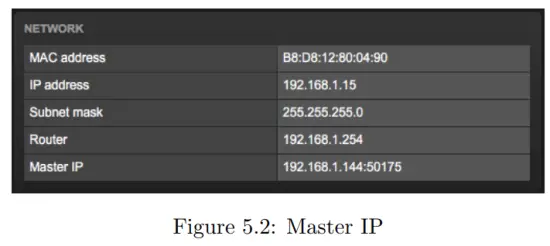
5.1 โหมดสแตนด์อโลน
ในโหมดนี้ TimeCore จะเป็นอุปกรณ์อัตโนมัติสำหรับควบคุมแสง
โดยทั่วไปแล้วจะมีเนื้อหาเกี่ยวกับแสงสว่างและได้รับการโปรแกรมให้ตอบสนองต่อทริกเกอร์ภายนอกและ/หรือการกำหนดตารางเวลาภายใน นี่เป็นพฤติกรรมเริ่มต้นของ TimeCore โหมดสแตนด์อโลนจะทำงานเมื่อ TimeCore ไม่ได้อยู่ในโหมดสเลฟหรือ CueluxPro
5.2 โหมดสเลฟ
การออกแบบแสงไฟบางอย่างอาจต้องใช้ DMX มากกว่าสี่จักรวาล
เมื่อรวมหน่วย TimeCore หลายหน่วยเข้าด้วยกันเพื่อสร้างระบบมัลติยูนิเวิร์สขนาดใหญ่ จะมีความจำเป็นในการซิงโครไนซ์อุปกรณ์ TimeCore เหล่านั้น โหมดสเลฟช่วยให้ทำได้สำเร็จ ดูรูปที่ 5.3
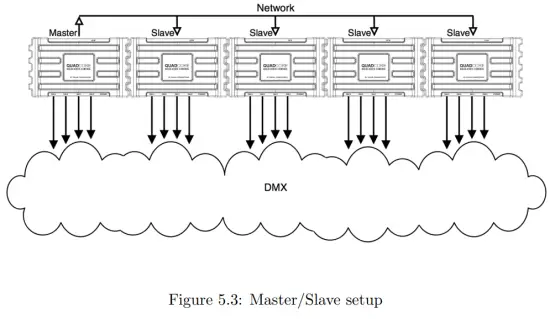
เมื่ออยู่ในโหมดสเลฟ TimeCore จะถูกมาสเตอร์-TimeCore เข้าควบคุม และจะไม่รับผิดชอบต่อการเล่นซ้ำและกำหนดเวลาอีกต่อไป มาสเตอร์จะดูแลเรื่องนี้เอง สิ่งที่สเลฟต้องการคือการบรรจุเนื้อหาแสงในแทร็ก
Master-TimeCore จะควบคุมสเลฟทั้งหมดเพื่อเปิดใช้งานแทร็กเดียวกันและรักษาการเล่นแทร็กเหล่านั้นให้ซิงโครไนซ์กัน
จำเป็นต้องใส่โปรแกรมการทำงานทั้งหมดไว้ในมาสเตอร์-TimeCore ในความเป็นจริง ข้อมูลการเล่นซ้ำภายในสเลฟจะถูกเขียนทับโดยมาสเตอร์
มาสเตอร์จะทำเช่นนี้เนื่องจากจะจัดเก็บสำเนาของข้อมูลการเล่นในแต่ละสเลฟเพื่อให้สเลฟสามารถดำเนินการต่อโดยอัตโนมัติในกรณีที่การสื่อสารระหว่างมาสเตอร์และสเลฟถูกขัดจังหวะ
ตำแหน่งตรรกะสำหรับรายการการดำเนินการและการดำเนินการสำหรับระบบมาสเตอร์/สเลฟนั้นอยู่ภายในมาสเตอร์ด้วยเช่นกัน อย่างไรก็ตาม ได้รับอนุญาตให้วางการดำเนินการไว้ในสเลฟและการดำเนินการเหล่านั้นก็จะถูกดำเนินการ
5.3โหมด CueluxPro
CueluxPro (ดูรูปที่ 5.4) เป็นคอนโซลไฟส่องสว่างที่ใช้ซอฟต์แวร์ซึ่งมาพร้อมกับ TimeCore วัตถุประสงค์ของ TimeCore ในโหมดนี้คือเพื่อเป็นอินเทอร์เฟซระหว่าง CueluxPro และชุดไฟส่องสว่าง DMX ดังนั้น TimeCore จะส่งต่อข้อมูลที่ได้รับจากซอฟต์แวร์ CueluxPro ไปยังช่องต่อ DMX ในระหว่างโหมดนี้ การเล่นซ้ำและการกำหนดตารางเวลาภายใน TimeCore ทั้งหมดจะถูกระงับ รูปที่ 5.5 แสดงระบบ CueluxPro/TimeCore ทั่วไป

TimeCore จะเข้าสู่โหมด CueluxPro ทันทีที่ได้รับการแก้ไขในจักรวาลหนึ่งจักรวาลขึ้นไปภายในซอฟต์แวร์ CueluxPro โหมดนี้จะออกจากโหมดนี้โดยการยกเลิกการแพทช์ TimeCore หรือปิดซอฟต์แวร์ CueluxPro
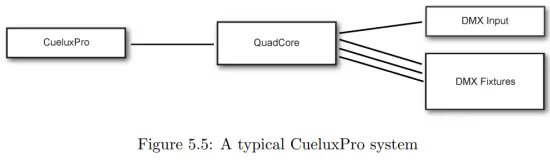
การใช้ซอฟต์แวร์ CueluxPro ร่วมกับ TimeCore จะทำให้ระบบควบคุมแสงมีคุณลักษณะที่มากกว่าการใช้ TimeCore เพียงอย่างเดียวในโหมดสแตนด์อโลน คุณสมบัติของ CueluxPro:
- ห้องสมุดส่วนตัวพร้อมอุปกรณ์มากกว่า 3000 ชิ้น
- เครื่องกำเนิดเอฟเฟ็กต์
- เมทริกซ์-แมปปิ้งพิกเซล
- กลุ่ม
- จานสี
- ตัวแก้ไขไทม์ไลน์
CueluxPro ยังใช้สร้างเนื้อหาเกี่ยวกับแสงสว่างที่สามารถอัปโหลดไปยัง TimeCore ได้ หลังจากอัปโหลดแล้ว สามารถใช้ TimeCore ต่อไปได้แบบสแตนด์อโลน สำหรับข้อมูลเกี่ยวกับวิธีใช้ CueluxPro โปรดดูคู่มือ CueluxPro บน Visual Productions webไซต์ คู่มือนี้ให้คำแนะนำสำหรับการเชื่อมต่อกับ CueluxPro และการอัปโหลดเนื้อหาไปยัง TimeCore
แสดงตัวควบคุม
TimeCore สามารถโต้ตอบกับโลกภายนอกได้ สามารถรับข้อความและค่าต่างๆ ผ่านโปรโตคอลต่างๆ และส่งโปรโตคอลต่างๆ ออกไปได้มากมาย เป็นไปได้ที่จะทำให้ TimeCore ทำงานอัตโนมัติโดยให้ตอบสนองต่อสัญญาณที่เข้ามาโดยอัตโนมัติampวิธีหนึ่งคือการเริ่มนาฬิการหัสเวลาเมื่อได้รับข้อความเครือข่าย UDP ที่ระบุ หน้าแสดงการควบคุม (ดูรูปที่ 6.1) ช่วยให้สามารถเขียนโปรแกรมประเภทนี้ได้
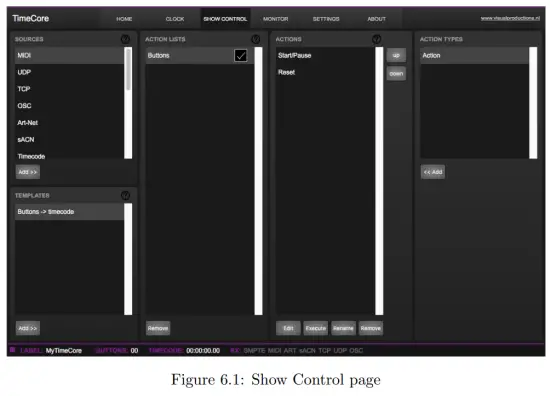
หน้า Show Control นำเสนอระบบ "การกระทำ" สัญญาณที่ TimeCore ต้องตอบสนองหรืออาจแปลงเป็นสัญญาณอื่น จะต้องแสดงออกมาในการกระทำ การแปลงโปรโตคอลไทม์โค้ดเป็นข้อยกเว้น ซึ่งสามารถทำได้ในหน้าการตั้งค่า (ดูหน้า 36) ก่อนดำเนินการตั้งโปรแกรม
โปรดพิจารณาโครงสร้างการแสดงการควบคุมในรูปที่ 6.2
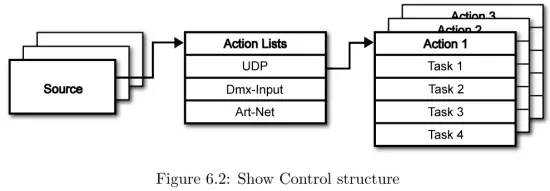
TimeCore สามารถรับฟังโปรโตคอลต่างๆ ได้ โปรโตคอลที่ใช้งานได้เหล่านี้จะแสดงอยู่ใน Sources อย่างไรก็ตาม TimeCore สามารถรับฟังโปรโตคอลได้พร้อมกัน 8 โปรโตคอลเท่านั้น โปรโตคอลที่ใช้งานจะแสดงอยู่ใน "Action Lists" แต่ละรายการการดำเนินการสามารถมีการดำเนินการได้ ภายในโปรโตคอล/source แต่ละสัญญาณจะต้องมีการดำเนินการของตัวเอง ตัวอย่างเช่นampเมื่อฟังช่อง 1 และ 2 บน DMX ขาเข้า รายการการดำเนินการ DMX จะต้องดำเนินการ XNUMX อย่าง อย่างหนึ่งสำหรับแต่ละช่อง
ภายในการดำเนินการ เราจะกำหนดทริกเกอร์และงาน ทริกเกอร์จะระบุว่าจะกรองสัญญาณใด ในกรณี DMX ข้างต้นampทริกเกอร์จะถูกตั้งค่าเป็น "ช่อง 1" และ "ช่อง 2" ตามลำดับ งานจะกำหนดว่า TimeCore จะทำอะไรเมื่อมีการเรียกใช้งานการดำเนินการนี้ สามารถวางงานต่างๆ ไว้ในการดำเนินการได้ มีงานสำหรับฟีเจอร์ TimeCore และโปรโตคอลภายนอกมากมาย ประเภทของงานมีรายละเอียดอยู่ในภาคผนวก C บนหน้า 60
โปรดดูภาคผนวก API ที่หน้า 68 ก่อนที่จะนำข้อความ OSC หรือ UDP ขาเข้ามาใช้ เนื่องจาก API จะแสดงฟังก์ชันทั่วไปผ่าน OSC และ UDP อยู่แล้ว ดังนั้น จึงอาจไม่จำเป็นต้องใช้ข้อความแบบกำหนดเอง
6.1 แหล่งที่มาและรายการการดำเนินการ
รายการแหล่งที่มาแสดงโปรโตคอลทั้งหมดที่ TimeCore สามารถรับได้
นอกจากนี้ยังรวมถึงคุณลักษณะภายในที่สามารถสร้างเหตุการณ์ที่สามารถใช้เพื่อกระตุ้นการดำเนินการ เช่น เหตุการณ์เพิ่มพลัง แหล่งข้อมูลเหล่านี้พร้อมใช้งาน แต่จะได้รับการรับฟังอย่างแข็งขันเมื่อย้ายไปยังตารางรายการการดำเนินการเท่านั้น
| ปุ่ม | กดปุ่มด้านหน้า 1 ใน 2 ปุ่ม |
| มิดี้ | ข้อความ MIDI |
| RTP-มิดิ | ข้อความเครือข่าย RTP-MIDI |
| สหภาพยูดีพี | ข้อความเครือข่าย UDP |
| ทีซีพี | ข้อความเครือข่าย TCP |
| โอเอสซี | ข้อความเครือข่าย OSC |
| อาร์ต-เน็ท | ข้อมูล Art-Net DMX |
| sACN | ข้อมูล sACN DMX |
| ไทม์โค้ด | สัญญาณไทม์โค้ด ระบุโปรโตคอลไทม์โค้ดขาเข้าในหน้าการตั้งค่า |
| แผงขายของ | ทริกเกอร์จาก Kiosc สำหรับแต่ละ Action สามารถเลือกการควบคุมต่างๆ ได้ เช่น ปุ่มและแถบเลื่อน ตัวเลือกสี เป็นต้น ลำดับการดำเนินการจะควบคุมการจัดเรียงใน Kiosc |
| ตัวสุ่ม | ตัวสุ่มสามารถสร้างตัวเลขสุ่มได้ |
| ระบบ | เหตุการณ์เช่น 'เปิดเครื่อง' |
| ตัวแปร | แหล่งตัวแปรทำงานร่วมกับงานตัวแปร (สำหรับข้อมูลเพิ่มเติมเกี่ยวกับงานตัวแปร โปรด อ้างอิงถึงประเภทงาน) งานตัวแปรจะตั้งค่าประเภทรายการการดำเนินการที่เปิดใช้งานโดยมีตัวแปรเป็นแหล่งที่มา จะใช้เป็นตัวกระตุ้น TimeCore จะไม่เก็บค่าตัวแปรทั้ง 8 ตัวระหว่างรอบการจ่ายไฟ |
| ตัวจับเวลา | TimeCore มีตัวจับเวลาภายใน 4 ตัว เหตุการณ์จะเกิดขึ้นเมื่อตัวจับเวลาหมดเวลา ตัวจับเวลาจะถูกตั้งและเปิดใช้งานโดยงานตัวจับเวลา |
| รายชื่อผู้ใช้ 1-4 | รายการการดำเนินการเหล่านี้จะไม่ทริกเกอร์เหตุการณ์ใดๆ แต่จะมีประโยชน์สำหรับการเขียนโปรแกรมขั้นสูง |
สามารถระงับรายการการดำเนินการชั่วคราวได้โดยการปิดใช้งานช่องกาเครื่องหมายในหน้าแสดงการควบคุม นอกจากนี้ยังมีงานที่ใช้สำหรับเปลี่ยนสถานะของช่องกาเครื่องหมายนี้โดยอัตโนมัติ
6.2 การกระทำ
การดำเนินการจะเกิดขึ้นเมื่อได้รับสัญญาณบางอย่าง สัญญาณดังกล่าวจะถูกกำหนดโดยทริกเกอร์ ทริกเกอร์จะสัมพันธ์กับรายการการดำเนินการที่การดำเนินการนั้นอยู่เสมอ
เช่นampเมื่อตั้งค่าประเภททริกเกอร์เป็น 'ช่อง' ระบบจะอ้างอิงถึงช่อง DMX เดียวหากการดำเนินการอยู่ในรายการ 'อินพุต DMX' และจะหมายถึงช่อง Art-Net เดียวหากการดำเนินการอยู่ในรายการการดำเนินการ Art-Net
ทริกเกอร์จะถูกกำหนดโดยประเภททริกเกอร์ ค่าทริกเกอร์ และฟิลด์ทริกเกอร์ข้างเคียง
แม้ว่าฟิลด์เหล่านี้จะไม่สามารถใช้ได้กับรายการการดำเนินการทั้งหมดและบางครั้งจึงถูกละเว้นใน web GUI ฟิลด์ประเภททริกเกอร์ระบุว่าสัญญาณชนิดใดที่จะถูกเรียกใช้งาน ตัวอย่างเช่นampเมื่อดำเนินการในรายการปุ่ม จะมีตัวเลือกทริกเกอร์ให้เลือกระหว่าง 'กดสั้น' และ 'กดยาว' ค่าทริกเกอร์จะระบุค่าสัญญาณจริง ในตัวอย่างนี้ampโดยค่าทริกเกอร์จะระบุว่าเป็นปุ่มใด
ในรายการการดำเนินการบางรายการ การดำเนินการยังจำเป็นต้องระบุแฟล็กทริกเกอร์ด้วย แฟล็กยังระบุค่าที่สัญญาณควรมีก่อนทริกเกอร์การดำเนินการ ตัวอย่างเช่นampเมื่อมีการเรียกใช้งานการดำเนินการจากรายการ Kiosc และเชื่อมโยงกับปุ่มในซอฟต์แวร์ Kiosc แถบด้านข้างจะกำหนดว่าจะเรียกใช้งานเฉพาะเมื่อปุ่มเลื่อนลงหรือเมื่อปุ่มเลื่อนขึ้นเท่านั้น ภาคผนวก B ให้ข้อมูลสรุปview ของชนิดทริกเกอร์ที่มีให้เลือก
รายการการดำเนินการสามารถมีการดำเนินการได้สูงสุด 48 รายการ แต่ในระบบจะมีการดำเนินการได้สูงสุด 64 รายการ
6.3 งาน
งานจะถูกเพิ่มเข้าไปในการดำเนินการเพื่อระบุว่าจะต้องทำอะไรเมื่อดำเนินการแล้ว
สามารถรวมงานได้สูงสุด 8 งานในหนึ่งแอ็คชัน โดยทั้งระบบจะมีงานได้สูงสุด 128 งาน งานต่างๆ จะถูกดำเนินการตามลำดับของรายการ มีงานให้เลือกมากมายให้เลือก รวมถึงการแก้ไขฟีเจอร์ซอฟต์แวร์ภายใน เช่น นาฬิการหัสเวลาและจอแสดงผล LED รวมถึงการส่งข้อความผ่านโปรโตคอลที่รองรับ
งานต่างๆ จะถูกจัดเป็นหมวดหมู่ เมื่อเลือกงานจากหมวดหมู่เหล่านี้แล้ว งานแต่ละงานจะให้คุณเลือกฟีเจอร์และฟังก์ชันต่างๆ เพิ่มเติมได้
งานมีพารามิเตอร์สูงสุดสองตัวที่อาจจำเป็นสำหรับการดำเนินการ
คุณสามารถทดสอบงานได้โดยเลือกงานนั้นแล้วกดปุ่ม 'ดำเนินการ' ในกล่องโต้ตอบการแก้ไขการดำเนินการ นอกจากนี้ยังสามารถทดสอบการดำเนินการทั้งหมดได้ด้วย โดยไปที่หน้าแสดงการควบคุม เลือกการดำเนินการแล้วกดปุ่ม 'ดำเนินการ'
ภาคผนวก B ให้รายละเอียดเกี่ยวกับview ของงาน คุณสมบัติ ฟังก์ชั่น และพารามิเตอร์ที่มีอยู่
6.4 เทมเพลต
หน้า Show Control จะแสดงรายการเทมเพลต เทมเพลตคือชุดของรายการการดำเนินการ การดำเนินการ และงาน เทมเพลตเหล่านี้จะกำหนดค่า TimeCore ให้ทำงานตามฟังก์ชันทั่วไป ตัวอย่างเช่นampควบคุมนาฬิการหัสเวลาด้วยปุ่มกด 2 ปุ่ม หรือแสดงสถานะรหัสเวลาบนจอแสดงผล LED
เทมเพลตจะช่วยประหยัดเวลา มิฉะนั้นจะต้องตั้งค่าการดำเนินการด้วยตนเอง
นอกจากนี้ยังสามารถทำหน้าที่เป็นแนวทางเพื่อลดขั้นตอนการเรียนรู้ในการดำเนินการต่างๆ ได้อีกด้วย โดยสามารถเรียนรู้ได้มากมายจากการเพิ่มเทมเพลตแล้วจึงสำรวจการดำเนินการและงานที่สร้างขึ้น โปรดทราบว่าเทมเพลตบางรายการจำเป็นต้องเปลี่ยนแปลงการตั้งค่าในหน้าการตั้งค่า ภาคผนวก A ให้ข้อมูลโดยละเอียดview ของเทมเพลตที่มีให้เลือก
6.5 ตัวแปร
ตัวแปรคือหน่วยความจำภายในที่สามารถเก็บค่าได้ โดยเป็นตัวเลขในช่วง [0,255] มีตัวแปร 8 ตัว และโดยทั่วไปใช้สำหรับการเขียนโปรแกรมควบคุมการแสดงขั้นสูง ใน IoCore2 เนื้อหาของตัวแปรจะไม่ถูกจัดเก็บระหว่างรอบการจ่ายไฟ
ตัวแปรสามารถตั้งค่าได้ตามงาน ตัวแปรสามารถเพิ่มเป็นแหล่งที่มาเพื่อให้มีการดำเนินการเมื่อค่าตัวแปรเปลี่ยนแปลง
6.6 ตัวสุ่ม
ตัวสุ่มคือคุณลักษณะซอฟต์แวร์ภายในที่สามารถสร้างตัวเลขสุ่ม (เทียม) ได้ ซึ่งมีประโยชน์ในการให้เหตุการณ์ทริกเกอร์ฉากแสงสุ่มในสภาพแวดล้อมที่มีธีม ตัวสุ่มจะเปิดใช้งานโดยงานตัวสุ่ม ผลลัพธ์ของการคำนวณของตัวสุ่มสามารถรับได้โดยจับเหตุการณ์ในรายการการดำเนินการของตัวสุ่ม
จอภาพ
หน้านี้ช่วยให้ผู้ใช้สามารถตรวจสอบข้อมูลขาเข้าและขาออก ทั้งข้อมูลประเภท MIDI (ดูรูปที่ 7.1) เช่นเดียวกับข้อความควบคุม (ดูรูปที่ 7.2)
การตรวจสอบข้อมูลขาเข้าและขาออกช่วยให้ผู้ใช้แก้ไขปัญหาระหว่างการเขียนโปรแกรมได้
ในหน้า Monitor สามารถพบแหล่งอินพุตที่แตกต่างกันสี่แหล่ง (MIDI, RTPMIDI, Art-Net และ sACN) พร้อมทั้งแหล่งอินพุตและเอาต์พุตควบคุม (TCP, UDP และ OSC) รวมถึงสามารถเข้าถึงข้อมูลที่จัดเก็บไว้ในตัวจับเวลา 4 ตัวและตัวแปร 10 ตัวได้อีกด้วย
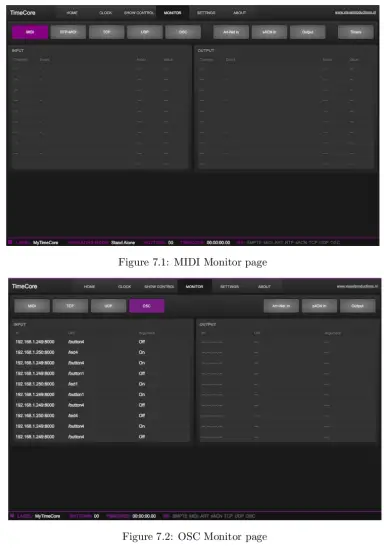
การตั้งค่า
การตั้งค่าของ TimeCore จะถูกจัดไว้เป็นส่วนๆ ดูรูป 8.1 ในหน้าการตั้งค่า บทนี้จะอธิบายแต่ละส่วน
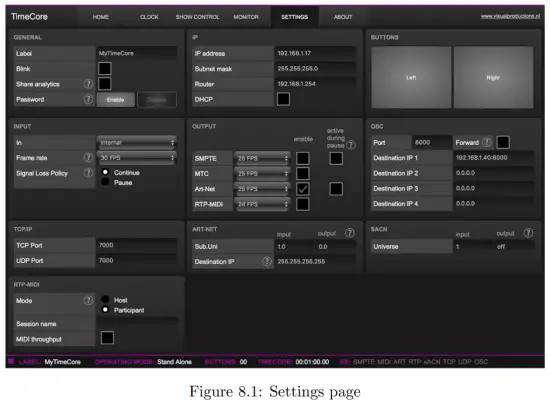
8.1ทั่วไป
คุณสามารถเปลี่ยนป้ายกำกับของ TimeCore ได้ ป้ายกำกับนี้ใช้เพื่อแยกความแตกต่างระหว่างหน่วยต่างๆ ในการตั้งค่าที่มีอุปกรณ์หลายเครื่อง
การเปิดใช้งานช่องทำเครื่องหมาย Blink จะทำให้ไฟ LED ของอุปกรณ์กะพริบเพื่อช่วยระบุอุปกรณ์จากอุปกรณ์หลายๆ ตัว
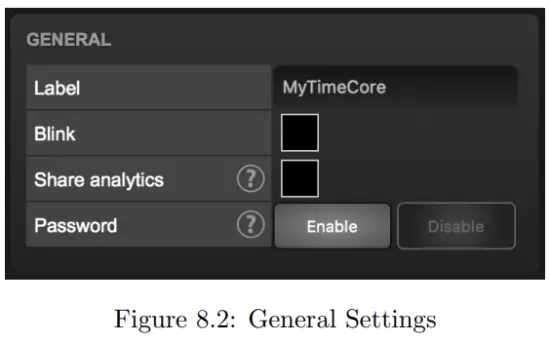
คำสั่ง API ที่กล่าวถึงในภาคผนวก D เริ่มต้นด้วยคำนำหน้าที่ตั้งค่าเป็นแกนหลักตามค่าเริ่มต้น เมื่อใช้หลายอุปกรณ์จาก Visual Productions การกำหนดป้ายกำกับเฉพาะให้กับคำนำหน้าเหล่านี้อาจเป็นประโยชน์ โดยเฉพาะเมื่อใช้ข้อความที่ออกอากาศ อ่านเพิ่มเติมเกี่ยวกับวงจรป้อนกลับในย่อหน้า D.4
สามารถป้องกันไม่ให้ผู้ใช้ที่ไม่ได้รับอนุญาตทำการเปลี่ยนแปลง TimeCore ได้โดยเปิดใช้งานการป้องกันด้วยรหัสผ่าน เมื่อเปิดใช้งานแล้ว ก็สามารถปิดใช้งานรหัสผ่านได้ผ่าน webอินเทอร์เฟซ (ใช้ปุ่มปิดใช้งาน) และปุ่มรีเซ็ต (ดูรูปที่ 4.2) กดปุ่มรีเซ็ตค้างไว้เพื่อปิดการใช้งานการป้องกันด้วยรหัสผ่าน ซึ่งจะทำให้ IP แบบคงที่ของอุปกรณ์กลับไปเป็นการตั้งค่าจากโรงงาน
อย่า IP
ฟิลด์ IP มีไว้สำหรับตั้งค่าที่อยู่ IP และมาสก์เครือข่ายย่อยของ TimeCore
ฟิลด์เราเตอร์จำเป็นต้องใช้เฉพาะเมื่อใช้การส่งต่อพอร์ตเท่านั้น คุณสามารถเปิดหรือปิดใช้งานคุณลักษณะ DHCP ได้ (สำหรับข้อมูลเพิ่มเติม โปรดดูบทที่ 4 ที่หน้า 18)
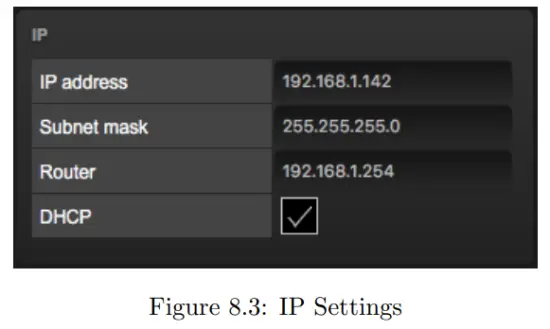
8.3 ปุ่ม
ปุ่มสองปุ่มใน webอินเทอร์เฟซเลียนแบบปุ่มกดสองปุ่มบนอุปกรณ์จริง ปุ่มซอฟต์แวร์เหล่านี้มีประโยชน์สำหรับการทดสอบหรือควบคุมอุปกรณ์เมื่อวางอุปกรณ์ไว้นอกระยะเอื้อม
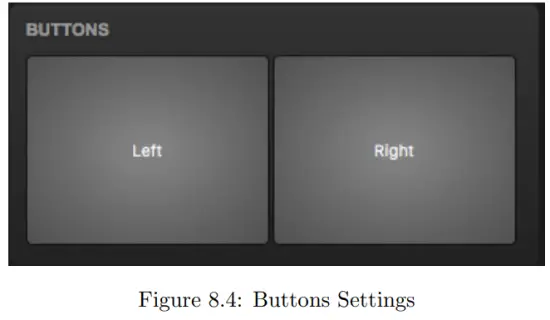
8.4 อินพุต
ส่วนนี้จะกำหนดแหล่งที่มาของไทม์โค้ดสำหรับ TimeCore โดยมีตัวเลือกดังนี้:
| แหล่งที่มา | คำอธิบาย |
| ภายใน | Timecode จะถูกสร้างขึ้นภายในโดย TimeCore |
| ส.ม.ป. | สัญญาณ LTC ที่ได้รับบนขั้วต่อ SMPTE IN |
| เอ็มทีซี | สัญญาณ MTC ที่ได้รับจากขั้วต่อ MIDI IN |
| อาร์ต-เน็ท | ไทม์โค้ด Art-Net ได้รับผ่านทางพอร์ตเครือข่าย |
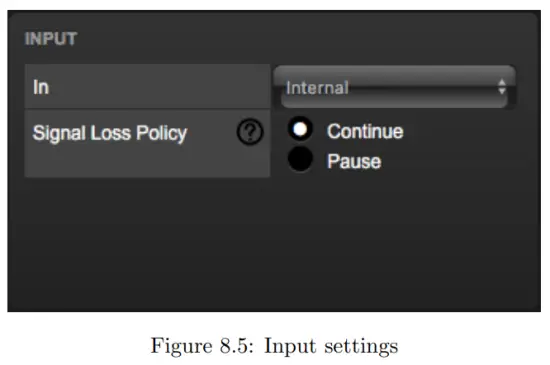
โปรโตคอล SMPTE และ Art-Net ไม่ได้นำเสนอวิธีการแยกแยะสัญญาณที่สูญเสียจาก "ช่วงหยุดชั่วคราว" ของเวลา ดังนั้น "นโยบายการสูญเสียสัญญาณ" ช่วยให้คุณควบคุมการลดลงของสัญญาณไทม์โค้ดที่ควรตีความได้
| นโยบาย | คำอธิบาย |
| ดำเนินการต่อ | ในกรณีที่สัญญาณสูญหาย TimeCore จะทำการไทม์โค้ดต่อไปโดยใช้นาฬิกาภายใน เมื่อสัญญาณปรากฏขึ้นอีกครั้ง TimeCore จะซิงค์กับสัญญาณนั้นอีกครั้ง |
| หยุดชั่วคราว | TimeCore จะหยุดไทม์โค้ดเมื่อสัญญาณสูญหาย จะดำเนินการจับเวลาต่อไปทันทีเมื่อสัญญาณกลับมาเป็นปกติ |
8.5 เอาท์พุต
ส่วนนี้จะควบคุมว่ามีการส่งโปรโตคอลไทม์โค้ดใดๆ จาก TimeCore หรือไม่
แต่ละโปรโตคอลไทม์โค้ดจะมีการตั้งค่าอัตราเฟรมของตัวเอง
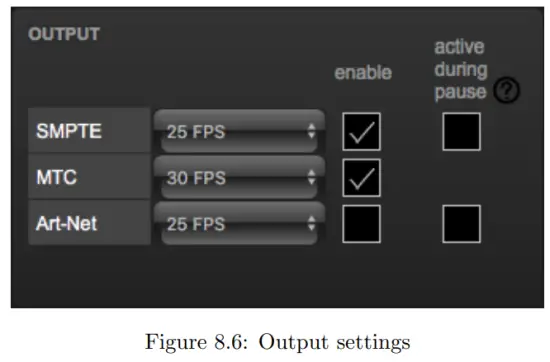
โปรโตคอล SMPTE และ Art-Net ไม่ได้เสนอวิธีการระบุ "การหยุดชั่วคราว" ของสัญญาณไทม์โค้ด ดังนั้น TimeCore จึงเสนอช่องกาเครื่องหมาย "ใช้งานระหว่างการหยุดชั่วคราว" เพื่อควบคุมพฤติกรรมของสัญญาณ SMPTE และ Art-Net ในระหว่างสถานะหยุดชั่วคราว
เมื่อปิดใช้งาน ทั้งสัญญาณ SMPTE และ Art-Net จะหยุดทำงาน และไม่มีการสร้างสัญญาณใดๆ ในกรณีนี้ ผู้รับจะระบุความแตกต่างระหว่าง "การหยุดชั่วคราว" และ "การสูญเสียสัญญาณ" ได้ยาก
เมื่อเปิดใช้งาน "ใช้งานระหว่างหยุดชั่วคราว" สำหรับ SMPTE แล้ว TimeCore จะสร้างเฟรม SMPTE ที่ไม่ถูกต้องระหว่างการหยุดชั่วคราว ซึ่งจะทำให้ผู้รับยังคงตรวจจับกิจกรรมบนสาย SMPTE ได้ (ซึ่งจะไม่เกิดขึ้นระหว่างที่สัญญาณขาดหาย) เมื่อเปิดใช้งานช่องกาเครื่องหมายสำหรับ Art-Net แล้ว TimeCore จะดำเนินการทำซ้ำเฟรมไทม์โค้ดสุดท้ายระหว่างการหยุดชั่วคราวต่อไป
8.6โอเอสซี
อุปกรณ์ภายนอกที่ส่งข้อความ OSC ไปยัง TimeCore จะต้องทราบหมายเลขที่ระบุในฟิลด์ 'พอร์ต' นี่คือพอร์ตที่ TimeCore คอยฟังข้อความขาเข้า
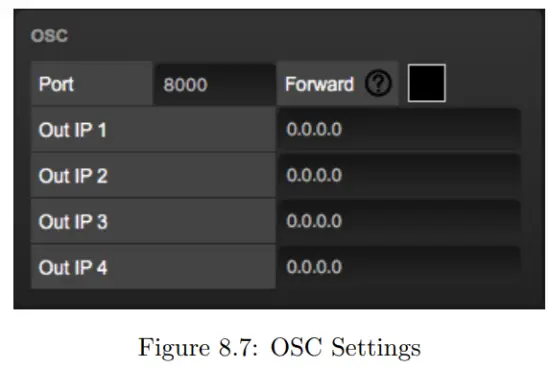
TimeCore จะส่งข้อความ OSC ขาออกไปยังที่อยู่ IP ที่ระบุไว้ในฟิลด์ 'Out IP' สามารถระบุ IP ได้สูงสุดสี่รายการที่นี่ ใช้รูปแบบ 'ipaddress:port' ในฟิลด์เหล่านี้ เช่น "192.168.1.11:9000" หากไม่ควรใช้ฟิลด์ใด ก็สามารถกรอก IP 0.0.0.0:0 ได้ คุณสามารถป้อนที่อยู่ IP แบบบรอดคาสต์ เช่น 192.168.1.255 เพื่อเข้าถึงผู้รับมากกว่าสี่ราย
การเปิดใช้งานกล่องกาเครื่องหมายส่งต่อจะทำให้ TimeCore คัดลอกข้อความ OSC ขาเข้าทุกข้อความและส่งไปยังที่อยู่ที่ระบุไว้ในฟิลด์ 'ส่งออก IP'
8.7ทีซีพี/ไอพี
กำหนดพอร์ตการรับฟังข้อความ TCP และ UDP ระบบภายนอกที่ต้องการส่งข้อความ TCP หรือ UDP ไปยัง TimeCore จำเป็นต้องทราบที่อยู่ IP ของอุปกรณ์และหมายเลขพอร์ตนี้ โดยค่าเริ่มต้นทั้งสองพอร์ตจะถูกตั้งค่าเป็น 7000
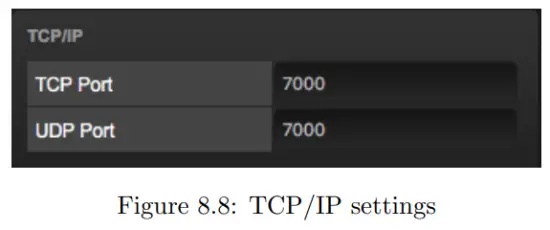
8.8 อาร์ตเน็ต
คุณลักษณะ Art-Net (ข้อมูล DMX) ใน TimeCore รองรับเอกภพหนึ่งออกและเอกภพหนึ่งเข้า เอกภพเหล่านี้สามารถแมปกับเอกภพใดก็ได้จาก 256 เอกภพที่พร้อมใช้งานในโปรโตคอล Art-Net เอกภพจะถูกป้อนในรูปแบบ 'subnet.universe' กล่าวคือ หมายเลขเอกภพที่ต่ำที่สุดจะเขียนเป็น '0.0' และหมายเลขเอกภพที่สูงที่สุดจะแสดงเป็น '15.15' สามารถปิดการใช้งานการส่งข้อมูล Art-Net ขาออกได้โดยป้อน 'off' ในฟิลด์เอาต์พุต
IP ปลายทางจะกำหนดว่าข้อมูล Art-Net ขาออกจะถูกส่งไปยังที่ใด
โดยทั่วไป ฟิลด์นี้จะมีที่อยู่บรอดคาสต์ เช่น 2.255.255.255 ซึ่งจะส่งข้อมูล Art-Net ไปยังช่วง IP 2.xxx อีกหนึ่งที่อยู่บรอดคาสต์ Art-Net ทั่วไป
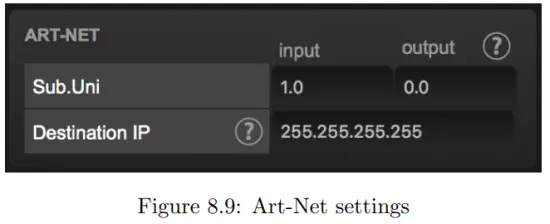
ที่อยู่การออกอากาศคือ 10.255.255.255 เมื่อใช้ที่อยู่การออกอากาศ 255.255.255.255 อุปกรณ์ทั้งหมดบนเครือข่ายจะได้รับข้อมูล Art-Net
นอกจากนี้ คุณยังสามารถกรอกที่อยู่ยูนิคาสต์ เช่น 192.168.1.11 ได้ ในกรณีนี้ ข้อมูล Art-Net จะถูกส่งไปยังที่อยู่ IP เพียงที่อยู่เดียวเท่านั้น วิธีนี้จะทำให้เครือข่ายที่เหลือสะอาดจากข้อความเครือข่าย Art-Net
8.9วินาทีACN
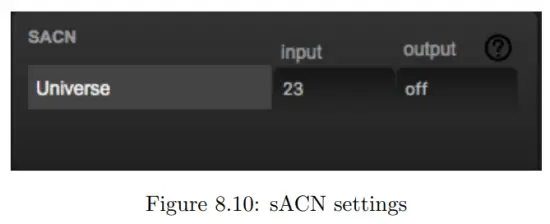
TimeCore รองรับจักรวาล sACN ขาเข้า 1 จักรวาลและจักรวาลขาออก XNUMX จักรวาล
แต่ละฟิลด์จักรวาลควรมีตัวเลขในช่วง [1,63999] การส่งข้อมูล sACN ขาออกสามารถปิดการใช้งานได้โดยป้อน 'ปิด' ลงในฟิลด์เอาต์พุต sACN
8.10RTP-มิดิ
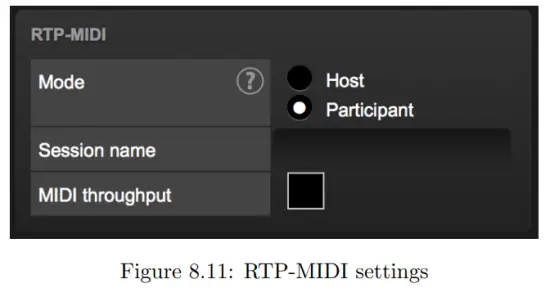
โปรดอ่านบทที่ 9 เพื่อดูรายละเอียดเกี่ยวกับวิธีการตั้งค่าการเชื่อมต่อ RTP-MIDI
RTP-มิดิ
TimeCore รองรับ RTP-MIDI ซึ่งเป็นโปรโตคอลสำหรับการส่งข้อความ MIDI ผ่านทางอีเทอร์เน็ต บทนี้จะอธิบายวิธีการตั้งค่าการเชื่อมต่อระหว่าง TimeCore และคอมพิวเตอร์
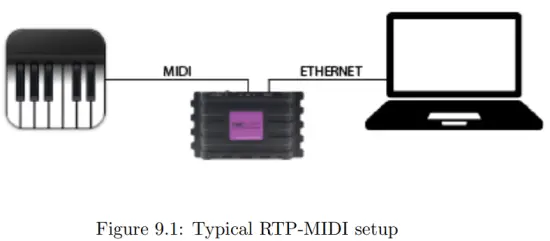
รูปที่ 9.1 แสดงภาพการตั้งค่า RTP-MIDI ทั่วไป คอมพิวเตอร์เชื่อมต่อกับ TimeCore ผ่านทางอีเทอร์เน็ต ซึ่งจะทำให้คอมพิวเตอร์สามารถส่งข้อความ MIDI ไปยัง TimeCore ได้ ข้อความเหล่านี้สามารถใช้เพื่อควบคุม TimeCore ภายในได้
นอกจากนี้ ข้อความยังสามารถส่งต่อไปยังพอร์ต MIDI ทางกายภาพบน TimeCore ได้โดยใช้ TimeCore เป็นอินเทอร์เฟซ MIDI
ในทำนองเดียวกัน ข้อความ MIDI ที่สร้างโดย TimeCore ภายในสามารถรับได้ที่คอมพิวเตอร์ผ่าน RTP-MIDI เช่นเดียวกับข้อความ MIDI ที่รับบนพอร์ต MIDI ทางกายภาพ
กล่องกาเครื่องหมาย MIDI Throughput ในรูปที่ 9.2 จะเปิดใช้งานการส่งต่อ RTP-MIDI ไปยังพอร์ต MIDI ทางกายภาพของ TimeCore เมื่อปิดใช้งาน ข้อความ RTP-MIDI ที่ได้รับจากคอมพิวเตอร์จะสามารถใช้งานได้ภายใน TimeCore เท่านั้น
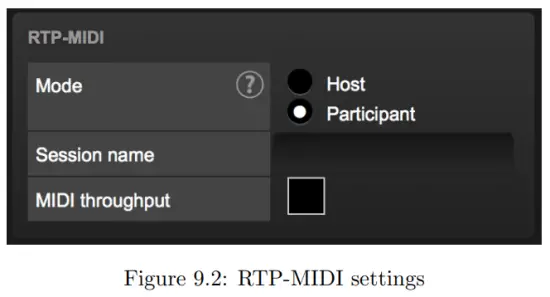
9.1 เซสชั่น
เพื่อที่จะสื่อสารผ่าน RTP-MIDI จำเป็นต้องมี "เซสชัน" เซสชัน RTP-MIDI ประกอบด้วยโฮสต์หนึ่งรายและผู้เข้าร่วมหนึ่งรายขึ้นไป ผู้เข้าร่วมจะเชื่อมต่อกับโฮสต์ ดังนั้นโฮสต์นี้จึงควรพร้อมใช้งานบนเครือข่ายอยู่แล้ว
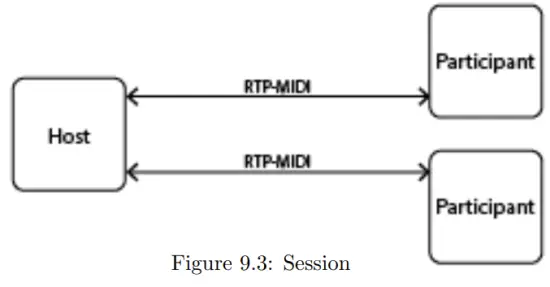
TimeCore สามารถทำหน้าที่เป็นทั้งโฮสต์หรือผู้เข้าร่วมได้ สามารถเลือกได้ในหน้าการตั้งค่า (ดูรูปที่ 9.2)
9.1.1โฮสต์
เมื่อกำหนดค่าเป็นโฮสต์ TimeCore จะสร้างเซสชัน ชื่อของเซสชันนี้มาจากป้ายกำกับของ TimeCore บวกกับหมายเลขซีเรียล ตัวอย่างเช่นampใช้ TimeCore ที่มีป้ายกำกับ 'MyTimeCore' และหมายเลขซีเรียล 201620001 เพื่อให้ได้ผลลัพธ์เป็นชื่อเซสชันว่า mytimecore201620001
เมื่อ TimeCore ส่งข้อความผ่าน RTP-MIDI ข้อความนี้จะถูกส่งไปยังผู้เข้าร่วมทั้งหมด TimeCore สามารถรักษาการเชื่อมต่อกับผู้เข้าร่วมได้สูงสุด 4 คนในเวลาเดียวกัน
9.1.2 ผู้เข้าร่วม
หาก TimeCore ได้รับการกำหนดค่าให้เป็นผู้เข้าร่วม ระบบจะพยายามเชื่อมต่อกับเซสชันที่มีชื่อตามที่กำหนดไว้ในฟิลด์ 'ชื่อบริการ' (ดูรูปที่ 9.2)
9.2 การตั้งค่าคอมพิวเตอร์
คอมพิวเตอร์ยังต้องโฮสต์เซสชันหรือเข้าร่วมเซสชันที่มีอยู่ด้วย
ย่อหน้านี้อธิบายวิธีการตั้งค่าบน macOS และ Windows
9.2.1macOS
RTP-MIDI ได้รับการรองรับโดยระบบปฏิบัติการ macOS โดยตรง โปรดทำตามขั้นตอนต่อไปนี้เพื่อตั้งค่า
- เปิดแอปพลิเคชั่น/ยูทิลิตี้/การตั้งค่าเสียง MIDI
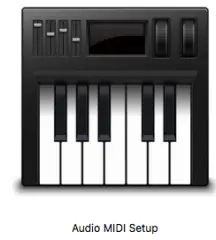
- คลิก 'หน้าต่าง' และเลือก 'แสดง Midi Studio'

- ดับเบิลคลิกที่ 'เครือข่าย'

- ดำเนินการต่อด้วยการตั้งค่า 'โฮสต์' ที่หน้า 42 หรือการตั้งค่า 'ผู้เข้าร่วม' ที่หน้า 43
9.2.2 วินโดวส์
ระบบปฏิบัติการ Windows รองรับ RTP-MIDI ด้วยความช่วยเหลือของไดรเวอร์ เราขอแนะนำไดรเวอร์ rtpMIDI จาก Tobias Erichsen ซึ่งสามารถดาวน์โหลดได้จาก http://www.tobias-erichsen.de/software/rtpmidi.htmlติดตั้งไดรเวอร์และเปิดขึ้นมา จากนั้นดำเนินการต่อด้วยการตั้งค่า 'โฮสต์' บนหน้า 42 หรือการตั้งค่า 'ผู้เข้าร่วม' บนหน้า 43
9.2.3 เจ้าภาพ + ผู้เข้าร่วม
ทำตามขั้นตอนต่อไปเพื่อตั้งค่าคอมพิวเตอร์ของคุณเป็นโฮสต์หรือผู้เข้าร่วม
- หากไม่มีเซสชันอยู่แล้ว ให้เพิ่มเซสชันโดยใช้ปุ่ม + ใต้ส่วนเซสชันของฉัน

- เลือกชื่อท้องถิ่น และชื่อ Bonjour

- เปิดใช้งานเซสชั่น
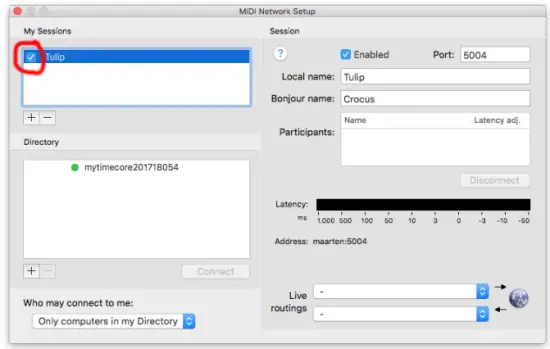
- ตั้งค่า 'ใครก็ได้' ในช่อง 'ใครสามารถเชื่อมต่อกับฉันได้'

9.2.4 ผู้เข้าร่วม
หากต้องการเข้าร่วมเซสชันที่สร้างโดยโฮสต์อื่น ให้เลือกเซสชันในรายการไดเร็กทอรี และคลิกปุ่มเชื่อมต่อ
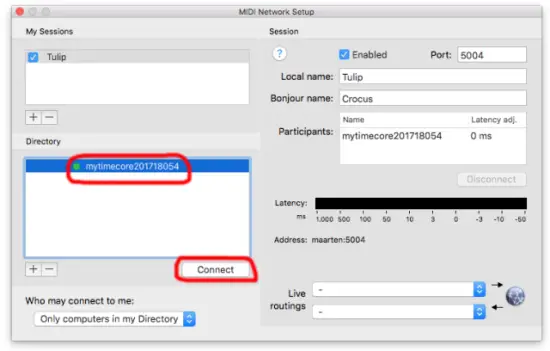
หาก TimeCore ไม่ปรากฏในรายการไดเร็กทอรีโดยอัตโนมัติ คุณสามารถเพิ่มได้ด้วยตนเอง คลิกปุ่ม + ใต้ส่วนไดเร็กทอรี
คุณสามารถตั้งชื่อได้ตามต้องการ ช่องโฮสต์ควรประกอบด้วยที่อยู่ IP ของ TimeCore ช่องพอร์ตควรเป็น 65180 ใน Windows โฮสต์และพอร์ตจะรวมกันโดยคั่นด้วยอักขระ ':' (เช่น 192.168.1.10:65180)
วีผู้จัดการ
มีการพัฒนาเครื่องมือซอฟต์แวร์ฟรีที่เรียกว่า vManager เพื่อจัดการอุปกรณ์ vManager ช่วยให้สามารถ:
- ตั้งค่าที่อยู่ IP, มาสก์เครือข่าย, เราเตอร์ และ DHCP
- สำรองและกู้คืนข้อมูลภายในและการตั้งค่าของอุปกรณ์
- ดำเนินการอัพเกรดเฟิร์มแวร์
- ระบุอุปกรณ์เฉพาะ (ในการตั้งค่าอุปกรณ์หลายเครื่อง) โดยการกระพริบไฟ LED
- เปลี่ยนกลับเป็นค่าเริ่มต้นจากโรงงาน

ส่วนต่อไปนี้จะอธิบายปุ่มใน vManager ดังที่แสดงในรูปที่ 10.1
10.1 การสำรองข้อมูล
สามารถสำรองข้อมูลการเขียนโปรแกรมทั้งหมดภายในอุปกรณ์ได้ การสำรองข้อมูลนี้ file (XML) จะถูกบันทึกไว้ในฮาร์ดดิสก์ของคอมพิวเตอร์และสามารถถ่ายโอนได้อย่างง่ายดายผ่านอีเมลหรือแฟลชไดรฟ์ USB สามารถเรียกคืนข้อมูลสำรองได้โดยใช้ปุ่ม Restore
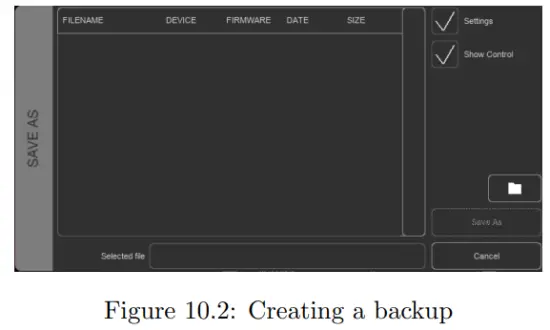
แอปที่เผยแพร่โดย App Store ไม่ได้รับอนุญาตให้เข้าถึง fileนอกตำแหน่งที่กำหนดนี้ สิ่งสำคัญคือต้องทราบว่า vManager จัดเก็บไว้ที่ใด fileหากคุณต้องการโอนข้อมูลสำรอง file ไปยังเมมโมรี่สติ๊กหรือดรอปบ็อกซ์
ที่ได้รับมอบหมาย file ตำแหน่งจะแตกต่างกันไปตามระบบปฏิบัติการและมักจะเป็นเส้นทางยาวและไม่ชัดเจน ด้วยเหตุนี้ vManager จึงมอบทางลัดไปยังตำแหน่งที่ถูกต้องให้กับคุณ file ตำแหน่ง ปุ่มโฟลเดอร์สามารถพบได้ใน file กล่องโต้ตอบที่เกี่ยวข้อง การคลิกปุ่มนี้จะเปิด file เบราว์เซอร์ในโฟลเดอร์ที่เหมาะสม
10.2 อัพเกรดเฟิร์มแวร์
หากต้องการอัพเกรดเฟิร์มแวร์ ให้เลือกอุปกรณ์ก่อนแล้วกดปุ่มอัพเกรดเฟิร์มแวร์ กล่องโต้ตอบจะให้คุณเลือกจากรายการเวอร์ชันเฟิร์มแวร์ที่มี
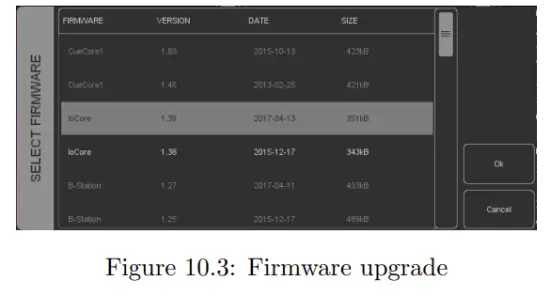
คำเตือน: ตรวจสอบให้แน่ใจว่าการจ่ายไฟไปยังอุปกรณ์จะไม่ถูกขัดจังหวะในระหว่างกระบวนการอัปเกรด
10.3 ตั้งวันที่และเวลา
สามารถคัดลอกวันที่และเวลาของคอมพิวเตอร์ไปยังหน่วยได้อย่างรวดเร็วโดยเลือกอุปกรณ์และคลิกปุ่ม Set Date & Time อุปกรณ์ Visual Productions ไม่ได้มีนาฬิกาเรียลไทม์ภายในทั้งหมด TimeCore ไม่มี RTC ดังกล่าว
10.4 กะพริบ
สามารถตั้งค่าไฟ LED ของอุปกรณ์ให้กะพริบเร็วเพื่อระบุหน่วยที่ต้องการจากอุปกรณ์หลายเครื่องได้ การกะพริบจะทำได้โดยการดับเบิลคลิกที่อุปกรณ์ในรายการอุปกรณ์หรือโดยการเลือกอุปกรณ์แล้วคลิกปุ่มกะพริบ
10.5 ค่าเริ่มต้นจากโรงงาน
ข้อมูลผู้ใช้ทั้งหมด เช่น คิว แทร็ก และการกระทำต่างๆ จะถูกเก็บไว้ในหน่วยความจำแฟลชในตัว ข้อมูลเหล่านี้จะถูกลบออกทั้งหมด และการตั้งค่าทั้งหมดจะกลับไปเป็นค่าเริ่มต้นโดยกดปุ่มค่าเริ่มต้นจากโรงงาน การกระทำนี้จะไม่ส่งผลต่อการตั้งค่า IP ของอุปกรณ์
10.6 รีบูต
ปุ่มรีบูตช่วยให้คุณสามารถรีสตาร์ทอุปกรณ์จากระยะไกลได้ ซึ่งมีประโยชน์ในการทดสอบพฤติกรรมของอุปกรณ์หลังจากปิดเครื่องและเปิดเครื่องอีกครั้ง
10.7 การติดตั้ง vManager
แอป vManager สามารถใช้งานได้บนระบบปฏิบัติการต่างๆ มากมาย ทั้งอุปกรณ์พกพาและเดสก์ท็อป
ซอฟต์แวร์มีการแจกจ่ายผ่านร้านแอพเพื่อนำความก้าวหน้าtagเพื่อรับการอัพเดตซอฟต์แวร์ในอนาคตโดยอัตโนมัติ
10.7.1iOS
สามารถดาวน์โหลด vManager ได้จาก Apple iOS app-store ได้ที่ https://itunes.apple.com/us/app/vman/id1133961541.
10.7.2แอนดรอยด์
สามารถพบ vManager ได้บน Google Play Store ที่ https://play.google.com/store/apps/details?id=org.visualproductions.manager.
ต้องใช้ Android 5.0 ขึ้นไป
10.7.3 วินโดวส์
เยี่ยมชมร้านค้า Microsoft ได้ที่ https://www.microsoft.com/en-us/p/vmanager/9nblggh4s758.
ต้องมี Windows 10
10.7.4macOS
เยี่ยมชม App Store ของ Apple macOS ได้ที่ https://apps.apple.com/us/app/vmanager/id1074004019.
แนะนำให้ใช้ macOS 11.3
10.7.5 อูบุนตู
คุณสามารถรับ vManager จาก Snapcraft ได้ที่ https://snapcraft.io/vmanager.
อีกวิธีหนึ่งคือสามารถติดตั้งโดยใช้บรรทัดคำสั่ง:
ค้นหา vmanager
ติดตั้ง vmanager แบบ snap
หากต้องการอัปเดตแอปในภายหลังโดยใช้บรรทัดคำสั่ง ให้พิมพ์: snap Refresh vmanager
แนะนำให้ใช้ Ubuntu 22.04 LTS ซอฟต์แวร์นี้ใช้งานได้กับสถาปัตยกรรม amd64 เท่านั้น
แผงขายของ
Kiosc เป็นแอปพลิเคชันสำหรับสร้างอินเทอร์เฟซผู้ใช้หน้าจอสัมผัสแบบกำหนดเองสำหรับตัวควบคุมแสงจาก Visual Productions Kiosc ได้รับการออกแบบมาให้ไม่มีความสามารถในการแก้ไข ทำให้เป็นอินเทอร์เฟซที่ใช้งานง่ายและสามารถนำเสนอให้กับผู้ปฏิบัติงานที่ไม่ใช่ช่างเทคนิคได้อย่างปลอดภัย
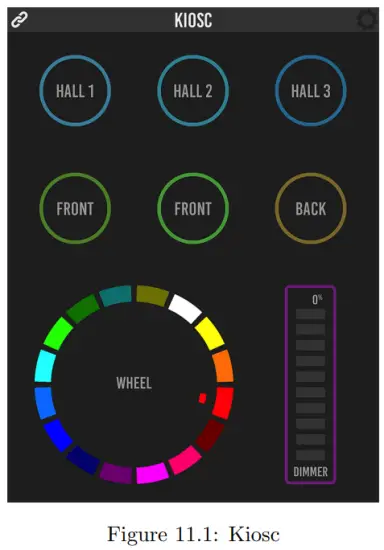
Kiosc เป็นวิธีที่เหมาะสมที่สุดในการควบคุมคอนโทรลเลอร์ไฟโซลิดสเตตของเราจากระยะไกล เช่น CueluxPro, CueCore1, CueCore2, QuadCore, IoCore1, IoCore2, LPU-2, DaliCore, B-Station1 และ TimeCore Kiosc ช่วยให้คุณเลือกฉากหรือค่าที่ตั้งไว้ล่วงหน้า ตั้งค่าระดับความเข้มข้น หรือเลือกสี RGB
คุณยังสามารถใช้ควบคุมอุปกรณ์ AV ของบริษัทอื่นได้อีกด้วย Kiosc รองรับ OSC, UDP และ TCP
Kiosc มีจำหน่ายทั้งในรูปแบบซอฟต์แวร์แอปและผลิตภัณฑ์ทางกายภาพ ส่วนฮาร์ดแวร์ของ Kiosc จะเป็นหน้าจอสัมผัสติดผนังขนาด 7 นิ้วพร้อมติดตั้ง Kiosc ไว้ล่วงหน้าแล้ว โดยใช้พลังงานจาก PoE และต้องใช้การเชื่อมต่อ RJ-45 เท่านั้น
 กรุณาอ่านคู่มือ Kiosc ที่มีจำหน่าย https://www.visualproductions.nl/downloads สำหรับรายละเอียดเพิ่มเติม
กรุณาอ่านคู่มือ Kiosc ที่มีจำหน่าย https://www.visualproductions.nl/downloads สำหรับรายละเอียดเพิ่มเติม
ภาคผนวก
เทมเพลต
ภาคผนวกนี้จะกล่าวถึงเทมเพลตที่มีอยู่ในหน้าการแสดงการควบคุม
| เทมเพลต | คำอธิบาย |
| ปุ่ม -> ไทม์โค้ด | ปุ่มกดด้านซ้ายจะเริ่ม/หยุด ปุ่มกดด้านขวาจะรีเซ็ตไทม์โค้ด |
| สถานะไทม์โค้ด -> แสดง | เหตุการณ์ไทม์โค้ดเช่น การเริ่ม หยุดชั่วคราว และหยุด จะถูกพิมพ์ลงบนจอแสดงผล |
ประเภททริกเกอร์
ตารางต่อไปนี้แสดงทริกเกอร์ประเภทต่างๆ ที่สามารถใช้ใน CueluxPro ได้ โดยทริกเกอร์ประเภทต่างๆ จะมาพร้อมกับค่าและค่าด้านข้าง
B.1ปุ่ม
มีปุ่มกด 2 ปุ่มที่ด้านหน้าตัวเครื่อง
| ประเภททริกเกอร์ | ค่าทริกเกอร์ | ปีก | คำอธิบาย |
| ปุ่ม | หมายเลขปุ่ม | เปลี่ยน | การเปลี่ยนแปลงสถานะปุ่ม |
| ปุ่ม | หมายเลขปุ่ม | ลง | ปุ่มถูกกด |
| ปุ่ม | หมายเลขปุ่ม | Up | ปล่อยปุ่ม |
| การพิมพ์แบบสั้น | หมายเลขปุ่ม | – | ปุ่มถูกกดชั่วขณะ |
| กดแบบยาว | หมายเลขปุ่ม | – | ปุ่มถูกกดไว้นานเกินไป |
บี.2มิดี้
| ประเภททริกเกอร์ | ค่าทริกเกอร์ | ปีก | คำอธิบาย |
| ข้อความ | ที่อยู่ | เปลี่ยน | รับข้อความที่ตรงกับที่อยู่ |
| ข้อความ | ที่อยู่ | ลง | รับข้อความที่ตรงกับที่อยู่และค่าที่ไม่ใช่ศูนย์ |
| ข้อความ | ที่อยู่ | Up | รับข้อความที่ตรงกับที่อยู่และค่าเป็นศูนย์ |
| การรับ | – | – | รับข้อความใด ๆ |
ที่อยู่ MIDI สามารถเป็นโน้ตเปิด โน้ตปิด การควบคุมการเปลี่ยน การเปลี่ยนโปรแกรม และการควบคุมเครื่องได้
B.3RTP-มิดิ
| ประเภททริกเกอร์ | ค่าทริกเกอร์ | ปีก | คำอธิบาย |
| ข้อความ | ที่อยู่ | เปลี่ยน | รับข้อความที่ตรงกับที่อยู่ |
| ข้อความ | ที่อยู่ | ลง | รับข้อความที่ตรงกับที่อยู่และค่าที่ไม่ใช่ศูนย์ |
| ข้อความ | ที่อยู่ | Up | รับข้อความที่ตรงกับที่อยู่และค่าเป็นศูนย์ |
| การรับ | – | – | รับข้อความใด ๆ |
ที่อยู่ MIDI สามารถเป็นโน้ตเปิด โน้ตปิด การควบคุมการเปลี่ยน การเปลี่ยนโปรแกรม และการควบคุมเครื่องได้
B.4UDP
| ประเภททริกเกอร์ | ค่าทริกเกอร์ | ปีก | คำอธิบาย |
| ข้อความ | สตริง | – | รับข้อความที่ตรงกับค่าทริกเกอร์ |
| การรับ | – | – | รับข้อความใด ๆ |
ผู้ใช้สามารถกำหนดสตริงของตัวเองเป็นค่าทริกเกอร์ของข้อความได้ โปรดทราบว่าสตริงนี้มีความยาวสูงสุด 31 อักขระ
| บี.5 | ทีซีพี | |||
|
ประเภททริกเกอร์ |
ค่าทริกเกอร์ |
ปีก |
คำอธิบาย |
|
| ข้อความ | สตริง | – | รับข้อความที่ตรงกับค่าทริกเกอร์ | |
| การรับ | – | – | รับข้อความใด ๆ | |
ผู้ใช้สามารถกำหนดสตริงของตัวเองเป็นค่าทริกเกอร์ของข้อความได้ โปรดทราบว่าสตริงนี้มีความยาวสูงสุด 31 อักขระ
| บี.6 | โอเอสซี | |||
|
ประเภททริกเกอร์ |
ค่าทริกเกอร์ |
ปีก |
คำอธิบาย |
|
| ข้อความ | ยูอาร์ไอ | เปลี่ยน | รับข้อความที่ตรงกับ URI | |
| ข้อความ | ยูอาร์ไอ | ลง | รับข้อความที่ตรงกับ URI และค่าที่ไม่ใช่ศูนย์ | |
| ข้อความ | ยูอาร์ไอ | Up | รับข้อความที่ตรงกับ URI และค่าเป็นศูนย์ | |
| การรับ | – | – | รับข้อความใด ๆ | |
ผู้ใช้สามารถกำหนด URI ของตัวเองเป็นค่าทริกเกอร์ของข้อความได้ อย่างไรก็ตาม ข้อกำหนดของ OSC กำหนดให้สตริงนี้ต้องเริ่มต้นด้วยเครื่องหมาย '/' โปรดทราบว่าสตริงนี้มีความยาวสูงสุด 31 อักขระ รวมถึงเครื่องหมาย '/'
B.7 อาร์ตเน็ต
| ประเภททริกเกอร์ | ค่าทริกเกอร์ | ปีก | คำอธิบาย |
| ช่อง | ที่อยู่ DMX | เปลี่ยน | การเปลี่ยนแปลงช่อง |
| ช่อง | ที่อยู่ DMX | ลง | ช่องสัญญาณกลายเป็นไม่เป็นศูนย์ |
| ช่อง | ที่อยู่ DMX | Up | ช่องกลายเป็นศูนย์ |
| จักรวาลเอ | – | – | การเปลี่ยนแปลงระดับ DMX ในจักรวาล |
| การรับ | – | เปลี่ยน | เริ่มรับหรือสัญญาณ Art-Net หลุด |
| การรับ | – | ลง | สัญญาณอาร์ตเน็ตหาย |
| การรับ | – | Up | เริ่มรับสัญญาณ Art-Net |
B.8sACN
| ประเภททริกเกอร์ | ค่าทริกเกอร์ | ปีก | คำอธิบาย |
| ช่อง | ที่อยู่ DMX | เปลี่ยน | การเปลี่ยนแปลงช่อง |
| ช่อง | ที่อยู่ DMX | ลง | ช่องสัญญาณกลายเป็นไม่เป็นศูนย์ |
| ช่อง | ที่อยู่ DMX | Up | ช่องกลายเป็นศูนย์ |
| จักรวาลเอ | – | – | การเปลี่ยนแปลงระดับ DMX ในจักรวาล |
| การรับ | – | เปลี่ยน | เริ่มรับหรือสูญเสียสัญญาณ sACN |
| การรับ | – | ลง | สัญญาณ sACN หายไป |
| การรับ | – | Up | เริ่มรับสัญญาณ sACN |
B.9 รหัสเวลา
| ประเภททริกเกอร์ | ค่าทริกเกอร์ | ปีก | คำอธิบาย |
| ไทม์โค้ด | กรอบรูป | – | เฟรมไทม์โค้ดขาเข้ามาถึงแล้ว |
| การเล่น | – | เปลี่ยน | สถานะการเล่นเปลี่ยนแปลงแล้ว |
| การเล่น | – | เล่น | เริ่มไทม์โค้ดแล้ว |
| การเล่น | – | ไม่เล่น | ไทม์โค้ดหยุดแล้ว |
| หยุดชั่วคราว | – | เปลี่ยน | สถานะหยุดชั่วคราวมีการเปลี่ยนแปลง |
| หยุดชั่วคราว | – | หยุดชั่วคราว | ไทม์โค้ดหยุดทำงาน |
| หยุดชั่วคราว | – | ไม่หยุดชั่วคราว | ไทม์โค้ดกลับมาดำเนินการต่อ |
| หยุดแล้ว | – | เปลี่ยน | สถานะหยุดเปลี่ยนแปลง |
| หยุดแล้ว | – | หยุด | ไทม์โค้ดหยุดแล้ว |
| หยุดแล้ว | – | อย่าหยุด | เริ่มไทม์โค้ดแล้ว |
| การรับ SMPTE | – | เปลี่ยน | การรับการเปลี่ยนแปลง |
| การรับ SMPTE | – | เริ่ม | เริ่มรับ |
| การรับ SMPTE | – | หยุด | ไม่ได้รับอีกต่อไป |
| การรับ MTC | – | เปลี่ยน | การรับการเปลี่ยนแปลง |
| การรับ MTC | – | เริ่ม | เริ่มรับ |
| การรับ MTC | – | หยุด | ไม่ได้รับอีกต่อไป |
| การรับ RTP-MTC | – | เปลี่ยน | การรับการเปลี่ยนแปลง |
| การรับ RTP-MTC | – | เริ่ม | เริ่มรับ |
| การรับ RTP-MTC | – | หยุด | ไม่ได้รับอีกต่อไป |
| การรับไทม์โค้ด Art-Net | – | เปลี่ยน | การรับการเปลี่ยนแปลง |
| การรับไทม์โค้ด Art-Net | – | เริ่ม | เริ่มรับ |
| การรับไทม์โค้ด Art-Net | – | หยุด | ไม่ได้รับอีกต่อไป |
B.10ซุ้มขายของ
| ประเภททริกเกอร์ | ค่าทริกเกอร์ | ปีก | คำอธิบาย |
| – | – | เปลี่ยน | ปุ่ม/เฟเดอร์จะขึ้นหรือลง |
| – | – | ลง | กดปุ่มแล้ว |
| – | – | Up | ปล่อยปุ่ม |
เมื่อแก้ไขรายการแอคชันของ Kiosc จะสามารถเพิ่มแอคชันต่างๆ เช่น ปุ่ม เฟเดอร์ และตัวเลือกสีได้ องค์ประกอบเหล่านี้จะแสดงในแอป Kiosc ซึ่งดาวน์โหลดได้จาก Visual Productions
B.11 ตัวสุ่ม
| ประเภททริกเกอร์ | ค่าทริกเกอร์ | ปีก | คำอธิบาย |
| ผลลัพธ์ | – | – | ตัวสุ่มสร้างค่าใหม่ |
| ค่าเฉพาะ | ตัวเลขในช่วง [0,255] | – | ตัวสุ่มจะสร้างค่าที่ตรงกัน |
ระบบ B.12
| ประเภททริกเกอร์ | ค่าทริกเกอร์ | ปีก | คำอธิบาย |
| การเริ่มต้น | – | – | IoCore2 ได้รับการเพิ่มประสิทธิภาพแล้ว |
| การเชื่อมต่อเครือข่าย | – | เปลี่ยน | การเชื่อมต่อเครือข่ายถูกสร้างขึ้นหรือสูญหาย |
| การเชื่อมต่อเครือข่าย | – | หยุด | ขาดการเชื่อมต่อเครือข่าย |
| การเชื่อมต่อเครือข่าย | – | เริ่ม | สร้างการเชื่อมต่อเครือข่ายแล้ว |
| ออกโดยMaster | – | เปลี่ยน | มาสเตอร์ (เช่น CueluxPro) ปล่อยหรือได้รับการเชื่อมต่อ |
| ออกโดยMaster | – | หยุด | การเชื่อมต่อแบบมาสเตอร์ปล่อย |
| ออกโดยMaster | – | เริ่ม | มาสเตอร์ได้รับการเชื่อมต่อแล้ว |
B.13ตัวแปร
| ประเภททริกเกอร์ | ค่าทริกเกอร์ | ปีก | คำอธิบาย |
| ช่อง | ดัชนีตัวแปร | – | การเปลี่ยนแปลงตัวแปรที่ระบุ |
| ตัวแปร 1 | ตัวเลข [0,255] | เปลี่ยน | ตัวแปร 1 จะกลายเป็น = หรือ # ของค่า |
| ตัวแปร 1 | ตัวเลข [0,255] | ลง | ตัวแปร 1 จะกลายเป็น = ต่อค่า |
| ตัวแปร 1 | ตัวเลข [0,255] | Up | ตัวแปร 1 จะกลายเป็น # ของค่า |
| ตัวแปร 2 | ตัวเลข [0,255] | เปลี่ยน | ตัวแปร 2 จะกลายเป็น = หรือ # ของค่า |
| ตัวแปร 2 | ตัวเลข [0,255] | ลง | ตัวแปร 2 จะกลายเป็น = ต่อค่า |
| ตัวแปร 2 | ตัวเลข [0,255] | Up | ตัวแปร 2 จะกลายเป็น # ของค่า |
| ตัวแปร 3 | ตัวเลข [0,255] | เปลี่ยน | ตัวแปร 3 จะกลายเป็น = หรือ # ของค่า |
| ตัวแปร 3 | ตัวเลข [0,255] | ลง | ตัวแปร 3 จะกลายเป็น = ต่อค่า |
| ตัวแปร 3 | ตัวเลข [0,255] | Up | ตัวแปร 3 จะกลายเป็น # ของค่า |
| ตัวแปร 4 | ตัวเลข [0,255] | เปลี่ยน | ตัวแปร 4 จะกลายเป็น = หรือ # ของค่า |
| ตัวแปร 4 | ตัวเลข [0,255] | ลง | ตัวแปร 4 จะกลายเป็น = ต่อค่า |
| ตัวแปร 4 | ตัวเลข [0,255] | Up | ตัวแปร 4 จะกลายเป็น # ของค่า |
| ตัวแปร 5 | ตัวเลข [0,255] | เปลี่ยน | ตัวแปร 5 จะกลายเป็น = หรือ # ของค่า |
| ตัวแปร 5 | ตัวเลข [0,255] | ลง | ตัวแปร 5 จะกลายเป็น = ต่อค่า |
| ตัวแปร 5 | ตัวเลข [0,255] | Up | ตัวแปร 5 จะกลายเป็น # ของค่า |
| ตัวแปร 6 | ตัวเลข [0,255] | เปลี่ยน | ตัวแปร 6 จะกลายเป็น = หรือ # ของค่า |
| ตัวแปร 6 | ตัวเลข [0,255] | ลง | ตัวแปร 6 จะกลายเป็น = ต่อค่า |
| ตัวแปร 6 | ตัวเลข [0,255] | Up | ตัวแปร 6 จะกลายเป็น # ของค่า |
| ตัวแปร 7 | ตัวเลข [0,255] | เปลี่ยน | ตัวแปร 7 จะกลายเป็น = หรือ # ของค่า |
| ตัวแปร 7 | ตัวเลข [0,255] | ลง | ตัวแปร 7 จะกลายเป็น = ต่อค่า |
| ตัวแปร 7 | ตัวเลข [0,255] | Up | ตัวแปร 7 จะกลายเป็น # ของค่า |
| ตัวแปร 8 | ตัวเลข [0,255] | เปลี่ยน | ตัวแปร 8 จะกลายเป็น = หรือ # ของค่า |
| ตัวแปร 8 | ตัวเลข [0,255] | ลง | ตัวแปร 8 จะกลายเป็น = ต่อค่า |
| ตัวแปร 8 | ตัวเลข [0,255] | Up | ตัวแปร 8 จะกลายเป็น # ของค่า |
B.14ตัวจับเวลา
| ประเภททริกเกอร์ | ค่าทริกเกอร์ | ปีก | คำอธิบาย |
| – | ดัชนีตัวจับเวลา | เปลี่ยน | ตัวจับเวลาเริ่มหรือหยุด |
| – | ดัชนีตัวจับเวลา | หยุด | ตัวจับเวลาหยุด |
| – | ดัชนีตัวจับเวลา | เริ่ม | ตัวจับเวลาเริ่มแล้ว |
B.15 รายการดำเนินการ
| ประเภททริกเกอร์ | ค่าทริกเกอร์ | ปีก | คำอธิบาย |
| – | ดัชนีรายการการกระทำ | เปลี่ยน | ช่องกาเครื่องหมายเปิดใช้งานมีการเปลี่ยนแปลง |
| – | ดัชนีรายการการกระทำ | พิการ | ช่องกาเครื่องหมายถูกปิดการใช้งานแล้ว |
| – | ดัชนีรายการการกระทำ | เปิดใช้งานแล้ว | ช่องกาเครื่องหมายได้รับการเปิดใช้งานแล้ว |
B.16 รายชื่อผู้ใช้ (1-4)
รายชื่อผู้ใช้ไม่มีตัวกระตุ้น การดำเนินการภายในรายชื่อผู้ใช้สามารถเปิดใช้งานได้โดยการดำเนินการอื่นผ่านงาน 'การดำเนินการ' ที่มีคุณลักษณะ 'ลิงก์' เท่านั้น
ประเภทงาน
งานช่วยให้คุณสามารถทำงานอัตโนมัติใน IoCore2 ได้ การทำงานทั้งหมดนี้ถูกจัดหมวดหมู่ตามประเภทงาน ภาคผนวกนี้แสดงรายการประเภทงานต่างๆ ตารางแสดงรายละเอียดเพิ่มเติมview ของคุณสมบัติและฟังก์ชันที่มีทั้งหมดตามประเภทงาน
C.1 การกระทำ
กระตุ้นการดำเนินการอื่น ๆ
| คุณสมบัติ | การทำงาน | พารามิเตอร์1 | พารามิเตอร์2 |
| ลิงค์ | ชุด | การกระทำ | – |
C.2 รายการการกระทำ
จัดการรายการการกระทำ
| คุณสมบัติ | การทำงาน | พารามิเตอร์1 | พารามิเตอร์2 |
| เปิดใช้งาน | ชุด | รายการการดำเนินการ | เปิดหรือปิด |
| เปิดใช้งาน | สลับ | รายการการดำเนินการ | – |
| เปิดใช้งาน | ควบคุม | รายการการดำเนินการ | – |
| เปิดใช้งาน | การควบคุมแบบกลับด้าน | รายการการดำเนินการ | – |
C.3ปุ่ม
บังคับให้มีการดำเนินการปุ่ม
| คุณสมบัติ | การทำงาน | พารามิเตอร์1 | พารามิเตอร์2 |
| รีเฟรช | ชุด | – | – |
ซี.4ดีเอ็มเอ็กซ์
จัดการระดับ DMX ซึ่งเป็นระดับที่สามารถส่งออกผ่าน Art-Net หรือ sACN ได้
| คุณสมบัติ | การทำงาน | พารามิเตอร์1 | พารามิเตอร์2 |
| จักรวาล | ควบคุม HTP | จักรวาล # | – |
| จักรวาล | ควบคุม LTP | จักรวาล # | – |
| จักรวาล | ลำดับความสำคัญในการควบคุม | จักรวาล # | – |
| จักรวาล | ชัดเจน | จักรวาล # | – |
| ช่อง | ชุด | ช่อง DMX | ค่า DMX |
| ช่อง | สลับ | ช่อง DMX | – |
| ช่อง | ควบคุม | ช่อง DMX | – |
| ช่อง | การควบคุมแบบกลับด้าน | ช่อง DMX | – |
| ช่อง | การลดลง | ช่อง DMX | – |
| ช่อง | เพิ่ม | ช่อง DMX | – |
| กระแทก | ชุด | ช่อง DMX | ค่า DMX |
| กระแทก | ควบคุม | ช่อง DMX | – |
| ชัดเจน | ชุด | – | – |
| อาร์จีบี | ชุด | ที่อยู่ DMX | ค่าสี RGB |
| อาร์จีบี | ควบคุม | ที่อยู่ DMX | – |
| อาร์จีบีเอ | ควบคุม | ที่อยู่ DMX | – |
| XY | ควบคุม | ที่อยู่ DMX | – |
| เอ็กซ์วายวาย | ควบคุม | ที่อยู่ DMX | – |
ซี.5มิดิ
ส่งข้อความ MIDI
| คุณสมบัติ | การทำงาน | พารามิเตอร์1 | พารามิเตอร์2 |
| ส่ง | ชุด | ที่อยู่ MIDI | ค่า MIDI |
| ส่ง | ควบคุม | ที่อยู่ MIDI | – |
C.6 เอ็มซีเอ็มซี
ส่งข้อความ MMC (MIDI Machine Control) ผ่านทางพอร์ต MIDI
| คุณสมบัติ | การทำงาน | พารามิเตอร์1 | พารามิเตอร์2 |
| ส่ง | เริ่ม | ช่อง MIDI | – |
| ส่ง | หยุด | ช่อง MIDI | – |
| ส่ง | เริ่มใหม่อีกครั้ง | ช่อง MIDI | – |
| ส่ง | หยุดชั่วคราว | ช่อง MIDI | – |
| ส่ง | บันทึก | ช่อง MIDI | – |
| ส่ง | เล่นรอตัดบัญชี | ช่อง MIDI | – |
| ส่ง | บันทึกการออก | ช่อง MIDI | – |
| ส่ง | บันทึกหยุดชั่วคราว | ช่อง MIDI | – |
| ส่ง | ดีดออก | ช่อง MIDI | – |
| ส่ง | ไล่ล่า | ช่อง MIDI | – |
| ส่ง | ส่งต่ออย่างรวดเร็ว | ช่อง MIDI | – |
| ส่ง | ย้อนกลับ | ช่อง MIDI | – |
| ส่ง | ไปที่ | ช่อง MIDI | เวลา |
C.7 มสค.
ส่งข้อความ MSC (MIDI Show Control) ผ่านพอร์ต MIDI
| คุณสมบัติ | การทำงาน | พารามิเตอร์1 | พารามิเตอร์2 |
| ส่ง | ชุด | หมายเลขควบคุม | ค่าควบคุม |
| ส่ง | เริ่ม | หมายเลข Q | คิวลิสต์ |
| ส่ง | หยุด | หมายเลข Q | คิวลิสต์ |
| ส่ง | ประวัติย่อ | หมายเลข Q | คิวลิสต์ |
| ส่ง | โหลด | หมายเลข Q | คิวลิสต์ |
| ส่ง | ไฟ | – | – |
| ส่ง | ปิดทั้งหมด | – | – |
| ส่ง | คืนค่า | – | – |
| ส่ง | รีเซ็ต | – | – |
| ส่ง | ออกไป | หมายเลข Q | คิวลิสต์ |
C.8RTP-มิดิ
ส่งข้อความ MIDI ผ่าน RTP-MIDI
| คุณสมบัติ | การทำงาน | พารามิเตอร์1 | พารามิเตอร์2 |
| ส่ง | ชุด | ที่อยู่ MIDI | ค่า MIDI |
| ส่ง | ควบคุม | ที่อยู่ MIDI | – |
C.9RTP-MMC
ส่งข้อความ MMC (MIDI Machine Control) ผ่านทาง RTP-MIDI
| คุณสมบัติ | การทำงาน | พารามิเตอร์1 | พารามิเตอร์2 |
| ส่ง | เริ่ม | ช่อง MIDI | – |
| ส่ง | หยุด | ช่อง MIDI | – |
| ส่ง | เริ่มใหม่อีกครั้ง | ช่อง MIDI | – |
| ส่ง | หยุดชั่วคราว | ช่อง MIDI | – |
| ส่ง | บันทึก | ช่อง MIDI | – |
| ส่ง | เล่นรอตัดบัญชี | ช่อง MIDI | – |
| ส่ง | บันทึกการออก | ช่อง MIDI | – |
| ส่ง | บันทึกหยุดชั่วคราว | ช่อง MIDI | – |
| ส่ง | ดีดออก | ช่อง MIDI | – |
| ส่ง | ไล่ล่า | ช่อง MIDI | – |
| ส่ง | ส่งต่ออย่างรวดเร็ว | ช่อง MIDI | – |
| ส่ง | ย้อนกลับ | ช่อง MIDI | – |
| ส่ง | ไปที่ | ช่อง MIDI | เวลา |
C.10OSC
ส่งข้อความ OSC ผ่านเครือข่าย ผู้รับ OSC ระบุไว้ในหน้าการตั้งค่า
| คุณสมบัติ | การทำงาน | พารามิเตอร์1 | พารามิเตอร์2 |
| ส่งลอย | ชุด | ยูอาร์ไอ | เลขทศนิยมลอยตัว |
| ส่งลอย | ควบคุม | ยูอาร์ไอ | – |
| ส่งไม่ลงชื่อ | ชุด | ยูอาร์ไอ | จำนวนบวก |
| ส่งไม่ลงชื่อ | ควบคุม | ยูอาร์ไอ | – |
| ส่งบูล | ชุด | ยูอาร์ไอ | จริงหรือเท็จ |
| ส่งบูล | ควบคุม | ยูอาร์ไอ | – |
| ส่งสตริง | ชุด | ยูอาร์ไอ | สายอักขระ |
| ส่งสตริง | ควบคุม | ยูอาร์ไอ | – |
| ส่งสี | ชุด | ยูอาร์ไอ | สี RGB |
| ส่งสี | ควบคุม | ยูอาร์ไอ | – |
โปรดทราบว่าสตริงในพารามิเตอร์ 1 มีความยาวสูงสุด 25 อักขระ รวมทั้งเครื่องหมาย '/' นำหน้าที่จำเป็น
C.11 ตัวสุ่ม
ทริกเกอร์ Randomizer เพื่อสร้างตัวเลขสุ่มใหม่
| คุณสมบัติ | การทำงาน | พารามิเตอร์1 | พารามิเตอร์2 |
| รีเฟรช | ชุด | ค่าต่ำสุด | ค่าสูงสุด |
C.12ระบบ
งานอื่นๆ
| คุณสมบัติ | การทำงาน | พารามิเตอร์1 | พารามิเตอร์2 |
| กระพริบตา | ชุด | เปิดหรือปิด | – |
| กระพริบตา | สลับ | – | – |
| กระพริบตา | ควบคุม | – | – |
C.13 รหัสเวลา
ควบคุมฟังก์ชั่นที่เกี่ยวข้องกับไทม์โค้ด
| คุณสมบัติ | การทำงาน | พารามิเตอร์1 | พารามิเตอร์2 |
| เพลย์สเตท | เริ่ม | – | – |
| เพลย์สเตท | หยุด | – | – |
| เพลย์สเตท | เริ่มใหม่อีกครั้ง | – | – |
| เพลย์สเตท | หยุดชั่วคราว | – | – |
| เพลย์สเตท | สลับการเริ่มต้นและการหยุดชั่วคราว | – | – |
| เพลย์สเตท | สลับการเริ่มหยุด | – | – |
| เวลา | ชุด | กรอบรูป | – |
| แหล่งที่มา | ชุด | แหล่งที่มา | – |
| แหล่งที่มา | สลับ | แหล่งที่มา | แหล่งที่มา |
| แหล่งที่มา | เพิ่ม | – | – |
| การหยุดชั่วคราวอัตโนมัติ | ชุด | เปิด/ปิด | – |
| เปิดใช้งาน | ชุด | แหล่งที่มา | เปิด/ปิด |
C.14ตัวจับเวลา
ควบคุมตัวจับเวลาภายในทั้งสี่ตัว
| คุณสมบัติ | การทำงาน | พารามิเตอร์1 | พารามิเตอร์2 |
| เพลย์สเตท | เริ่ม | ตัวจับเวลา# | – |
| เพลย์สเตท | หยุด | ตัวจับเวลา# | – |
| เพลย์สเตท | เริ่มใหม่อีกครั้ง | ตัวจับเวลา# | – |
| เวลา | ชุด | ตัวจับเวลา# | เวลา |
C.15UDP
ส่งข้อความ UDP ผ่านเครือข่าย ระบุผู้รับในพารามิเตอร์ 2
เช่นampจาก "192.168.1.11:7000"
| คุณสมบัติ | การทำงาน | พารามิเตอร์1 | พารามิเตอร์2 |
| ส่งลอย | ชุด | เลขทศนิยมลอยตัว | ที่อยู่ IP และพอร์ต |
| ส่งลอย | ควบคุม | – | ที่อยู่ IP และพอร์ต |
| ส่งไม่ลงชื่อ | ชุด | จำนวนบวก | ที่อยู่ IP และพอร์ต |
| ส่งไม่ลงชื่อ | ควบคุม | – | ที่อยู่ IP และพอร์ต |
| ส่งบูล | ชุด | จริงหรือเท็จ | ที่อยู่ IP และพอร์ต |
| ส่งบูล | ควบคุม | – | ที่อยู่ IP และพอร์ต |
| ส่งสตริง | ชุด | สตริงข้อความ | ที่อยู่ IP และพอร์ต |
| ส่งสตริง | ควบคุม | – | ที่อยู่ IP และพอร์ต |
| ส่งสตริงเลขฐานสิบหก | ชุด | สตริงหกเหลี่ยม | ที่อยู่ IP และพอร์ต |
| ส่งสตริงเลขฐานสิบหก | ควบคุม | สตริง | ที่อยู่ IP และพอร์ต |
| ตื่นนอนบนแลน | ชุด | ที่อยู่ MAC | ที่อยู่ IP และพอร์ต |
โปรดทราบว่าสตริงในพารามิเตอร์ 1 มีความยาวสูงสุด 25 อักขระ
คุณลักษณะ Send Bytes ช่วยให้สามารถส่งรหัส ASCII ได้ ตัวอย่างเช่นample เพื่อส่งสตริง 'Visual' ตามด้วยพารามิเตอร์ฟีดบรรทัด 1 ควรเป็น '56697375616C0A'
เมื่อใช้ฟีเจอร์ Wake On Lan พารามิเตอร์ 1 ควรประกอบด้วยที่อยู่ MAC ของ NIC (Network Interface Controller) ของระบบที่คุณต้องการปลุก
ค่าที่แนะนำสำหรับพารามิเตอร์ 2 คือ 255.255.255.255:7 ซึ่งจะส่งข้อความไปยังเครือข่ายทั้งหมดที่พอร์ต 7 ซึ่งมักใช้สำหรับ Wake On Lan
C.16 ตัวแปร
จัดการตัวแปรหนึ่งตัวจากแปดตัว
| คุณสมบัติ | การทำงาน | พารามิเตอร์1 | พารามิเตอร์2 |
| ตั้งค่าค่า | ชุด | ตัวแปร [1,8] | ค่า [0,255] |
| ตั้งค่าค่า | สลับ | ตัวแปร [1,8] | ค่า [0,255] |
| ตั้งค่าค่า | ควบคุม | ตัวแปร [1,8] | – |
| ตั้งค่าค่า | การควบคุมแบบกลับด้าน | ตัวแปร [1,8] | – |
| ตั้งค่าค่า | การลดลง | ตัวแปร [1,8] | – |
| ตั้งค่าค่า | เพิ่ม | ตัวแปร [1,8] | – |
| ตั้งค่าค่า | การลดลงอย่างต่อเนื่อง | ตัวแปร [1,8] | เดลต้า [1,255] |
| ตั้งค่าค่า | การเพิ่มขึ้นอย่างต่อเนื่อง | ตัวแปร [1,8] | เดลต้า [1,255] |
| ตั้งค่าค่า | หยุดต่อเนื่อง | ตัวแปร [1,8] | – |
| ตั้งค่าค่า | ควบคุมการปรับขนาด | ตัวแปร [1,8] | เปอร์เซ็นtagอี [0%,100%] |
| ตั้งค่าค่า | ควบคุมออฟเซ็ต | ตัวแปร [1,8] | ออฟเซ็ต [0,255] |
| รีเฟรช | ชุด | ตัวแปร [1,8] | – |
| เครื่องหรี่ไฟเดี่ยว | ควบคุม | ตัวแปร # | เดลต้า |
ตัวแปรมีอธิบายเพิ่มเติมในหน้า 29
ฟีเจอร์ Single Dimmer ใช้สำหรับเพิ่มหรือลดระดับโดยใช้สวิตช์เพียงตัวเดียว เมื่อควบคุมงานนี้ผ่านการทำงานของ GPI การปิด GPI จะเพิ่มหรือลดระดับ การเปิดพอร์ต GPI จะทำให้ระดับปัจจุบันหยุดนิ่ง ฟีเจอร์นี้มีประโยชน์สำหรับการควบคุมระดับความเข้มด้วยปุ่มเพียงปุ่มเดียว
เอพีไอ
TimeCore ได้รับการตั้งโปรแกรมไว้ล่วงหน้าเพื่อให้สามารถใช้ฟังก์ชันภายในได้ผ่าน OSC และ UDP มี API ง่าย ๆ ที่นำมาใช้กับแต่ละโปรโตคอล แม้จะมี API เหล่านี้ แต่คุณสามารถสร้างการใช้งาน OSC และ UDP ของคุณเองได้ในหน้า Show Control
ด.1OSC
ตารางต่อไปนี้ใช้ actionlist #1 เป็นตัวอย่างampตัวเลข '1' สามารถแทนที่ด้วยตัวเลขใดๆ ในช่วง [1,8] ได้ ตารางยังใช้การกระทำ #2 เป็นตัวอย่างampตัวเลข "1" สามารถถูกแทนที่ด้วยตัวเลขใดๆ ในช่วง [1,48] ได้
| ยูอาร์ไอ | พารามิเตอร์ | คำอธิบาย |
| /แกน/อัล/1/2/ดำเนินการ | บูลีน/ทศนิยม/จำนวนเต็ม | ดำเนินการข้อที่ 2 ภายในรายการดำเนินการข้อที่ 1 |
| /แกน/al/1/เปิดใช้งาน | บูล | ตั้งค่าช่องทำเครื่องหมาย 'เปิดใช้งาน' สำหรับรายการการดำเนินการ #1 |
| ตารางต่อไปนี้แสดงวิธีจัดการไทม์โค้ดภายใน | ||
| ยูอาร์ไอ | พารามิเตอร์ | คำอธิบาย |
| /แกน/tc/เริ่มต้น | – | เริ่มรหัสเวลา |
| /แกน/tc/หยุด | – | หยุดไทม์โค้ด |
| /แกน/tc/รีสตาร์ท | – | เริ่มไทม์โค้ดใหม่ |
| /แกน/tc/หยุดชั่วคราว | – | หยุดเวลารหัส |
| /แกน/tc/ชุด | สตริงเวลา | ตั้งค่าเฟรมไทม์โค้ดที่สตริงที่ระบุ เช่นampเล”23:59:59.24” |
ตารางต่อไปนี้ใช้ตัวจับเวลา #1 เป็นตัวอย่างampตัวเลข "1" สามารถถูกแทนที่ด้วยตัวเลขใดๆ ในช่วง [1,4] ได้
| ยูอาร์ไอ | พารามิเตอร์ | คำอธิบาย |
| /แกน/tm/1/เริ่มต้น | – | เริ่มจับเวลา #1 |
| /แกน/tm/1/หยุด | – | หยุดจับเวลา #1 |
| /core/tm/1/รีสตาร์ท | – | รีสตาร์ทไทม์เมอร์ #1 |
| /แกน/tm/1/หยุดชั่วคราว | – | ตัวจับเวลาหยุดชั่วคราว #1 |
| /แกน/tm/1/ชุด | สตริงเวลา | ตั้งเวลา #1 ที่สตริงเวลา |
ตารางต่อไปนี้ใช้ตัวแปร #1 เป็นตัวอย่างampตัวเลข "1" สามารถถูกแทนที่ด้วยตัวเลขใดๆ ในช่วง [1,8] ได้
| ยูอาร์ไอ | พารามิเตอร์ | คำอธิบาย |
| /แกน/วา/1/ชุด | จำนวนเต็ม | ตั้งค่าตัวแปร #1 |
| /แกน/va/1/รีเฟรช | – | รีเฟรชตัวแปร #1; ทริกเกอร์จะถูกสร้างขึ้นราวกับว่าตัวแปรเปลี่ยนค่า |
| /แกน/va/รีเฟรช | – | รีเฟรชตัวแปรทั้งหมด ทริกเกอร์จะถูกสร้างขึ้น |
ตารางต่อไปนี้แสดงวิธีการใช้งานฟังก์ชันต่างๆ
| ยูอาร์ไอ | พารามิเตอร์ | คำอธิบาย |
| /แกน/กะพริบตา | – | ไฟ LED ของ TimeCore จะกะพริบชั่วขณะ |
D.2TCP และ UDP
ตารางต่อไปนี้ใช้ actionlist #1 เป็นตัวอย่างampตัวเลข '1' สามารถแทนที่ด้วยตัวเลขใดๆ ในช่วง [1,8] ได้ ตารางยังใช้การกระทำ #2 เป็นตัวอย่างampตัวเลข "1" สามารถถูกแทนที่ด้วยตัวเลขใดๆ ในช่วง [1,48] ได้
| สตริง | คำอธิบาย |
| แกน-อัล-1-1-ดำเนินการ= | ดำเนินการข้อที่ 2 ภายในรายการดำเนินการข้อที่ 1 |
| core-al-1-เปิดใช้งาน= | ตั้งค่าช่องทำเครื่องหมาย 'เปิดใช้งาน' สำหรับรายการการดำเนินการ #1 |
ตารางต่อไปนี้แสดงวิธีจัดการไทม์โค้ดภายใน
| สตริง | คำอธิบาย |
| แกน-tc-เริ่มต้น | เริ่มรหัสเวลา |
| แกน-tc-หยุด | หยุดไทม์โค้ด |
| core-tc-รีสตาร์ท | เริ่มไทม์โค้ดใหม่ |
| แกน-tc-หยุดชั่วคราว | หยุดเวลารหัส |
| ชุดแกน-tc= | ตั้งค่าเฟรมไทม์โค้ดที่สตริงที่ระบุ เช่นampเล”23:59:59.24” |
ตารางต่อไปนี้ใช้ตัวจับเวลา #1 เป็นตัวอย่างampตัวเลข "1" สามารถถูกแทนที่ด้วยตัวเลขใดๆ ในช่วง [1,4] ได้
| สตริง | คำอธิบาย |
| แกน-tm-1-เริ่มต้น | เริ่มจับเวลา #1 |
| แกน-tm-1-สต็อป | หยุดจับเวลา #1 |
| core-tm-1-รีสตาร์ท | รีสตาร์ทไทม์เมอร์ #1 |
| แกน-tm-1-หยุดชั่วคราว | ตัวจับเวลาหยุดชั่วคราว #1 |
| ชุดแกน-tm-1= | ตั้งเวลา #1 ที่สตริงเวลา |
ตารางต่อไปนี้ใช้ตัวแปร #1 เป็นตัวอย่างampตัวเลข "1" สามารถถูกแทนที่ด้วยตัวเลขใดๆ ในช่วง [1,8] ได้
| สตริง | คำอธิบาย |
| ชุดแกน-วา-1= | ตั้งค่าตัวแปร #1 |
| คอร์-วา-1-รีเฟรช | รีเฟรชตัวแปร #1; ทริกเกอร์จะถูกสร้างขึ้นราวกับว่า ตัวแปรเปลี่ยนค่า |
| คอร์-วา-รีเฟรช | รีเฟรชตัวแปรทั้งหมด ทริกเกอร์จะถูกสร้างขึ้น |
ตารางต่อไปนี้แสดงวิธีการใช้งานฟังก์ชันต่างๆ
| สตริง | คำอธิบาย |
| แกนกระพริบตา | ไฟ LED ของ TimeCore จะกะพริบชั่วขณะ |
D.3 ข้อเสนอแนะ
TimeCore สามารถส่งข้อเสนอแนะไปยังอุปกรณ์ภายนอกโดยใช้ API ที่เรียกว่า 'ไคลเอนต์' TimeCore จะเก็บหน่วยความจำของไคลเอนต์ OSC สี่ตัวล่าสุดและไคลเอนต์ UDP สี่ตัวล่าสุด ไคลเอนต์จะได้รับการอัปเดตโดยอัตโนมัติเกี่ยวกับการเปลี่ยนแปลงสถานะที่เกี่ยวข้องกับการเล่นซ้ำหลายรายการ ด้านล่างนี้เป็นตารางที่แสดงข้อความที่ TimeCore จะส่งกลับไปยังไคลเอนต์ คำสั่ง hello เหมาะอย่างยิ่งสำหรับการสำรวจอุปกรณ์ ช่วยให้คุณสามารถตรวจยืนยันว่า TimeCore ออนไลน์อยู่ที่อยู่ IP และพอร์ตที่คุณคาดไว้ การรีสตาร์ทเครื่องจะล้างรายการไคลเอนต์ภายใน ส่ง /core/goodbye หรือ core-goodbye เพื่อลบออกจากรายการไคลเอนต์โดยชัดเจน พิจารณาการเขียนโปรแกรมการดำเนินการแบบกำหนดเองในการควบคุมการแสดงเมื่อจำเป็นต้องมีฟังก์ชันข้อเสนอแนะเพิ่มเติม
D.4 การป้องกันวงจรป้อนกลับ
ระบบจะส่งข้อมูลตอบกลับไปยังอุปกรณ์ที่ใช้ OSC หรือ UDP API โดยอัตโนมัติ หากอุปกรณ์ภายนอกเป็นหน่วย Visual Productions ด้วย ข้อความตอบกลับอาจตีความโดยหน่วยภายนอกด้วยคำสั่งใหม่ ซึ่งอาจส่งผลให้มีการสร้างข้อความตอบกลับอีกข้อความหนึ่งขึ้นมา ข้อความตอบกลับที่ส่งมาอย่างไม่สิ้นสุดอาจทำให้หน่วยที่เกี่ยวข้องหยุดชะงักได้ วงจรตอบกลับนี้สามารถป้องกันได้โดยกำหนดป้ายกำกับเฉพาะให้กับคำนำหน้า API ของอุปกรณ์ การตั้งค่านี้จะกล่าวถึงในหน้า 8.1
![]() คิวเอสดี 34
คิวเอสดี 34
สัญลักษณ์รับรอง SCC และ IAS เป็นสัญลักษณ์อย่างเป็นทางการของหน่วยงานรับรองที่เกี่ยวข้อง ซึ่งใช้ภายใต้ใบอนุญาต
81 Kelfield St., Unit 8, โทรอนโต, ON, M9W 5A3, แคนาดา โทร: 416-241-8857; แฟกซ์: 416-241-0682
www.qps.ca
Rev 05
![]()
![]()
เอกสาร / แหล่งข้อมูล
 |
การผลิตภาพ การแสดงรหัสเวลา TimeCore [พีดีเอฟ] คู่มือการใช้งาน TimeCore จอแสดงรหัสเวลา, TimeCore, จอแสดงรหัสเวลา, จอแสดงรหัส, จอแสดง |